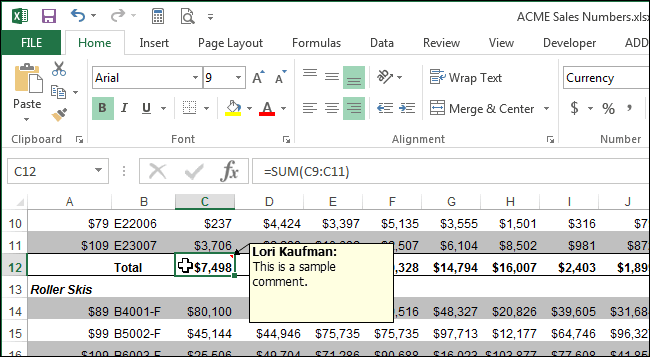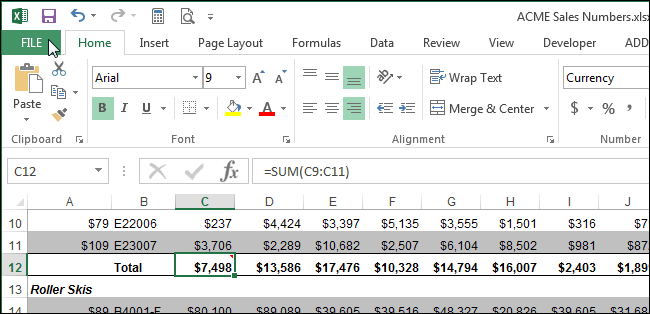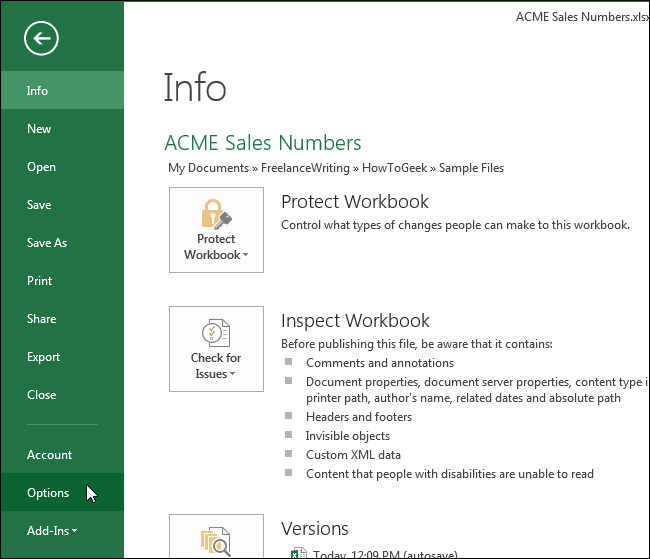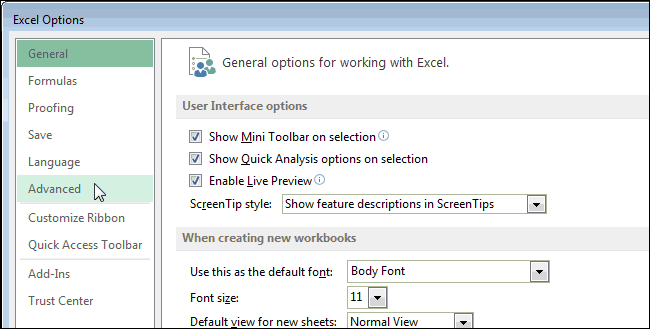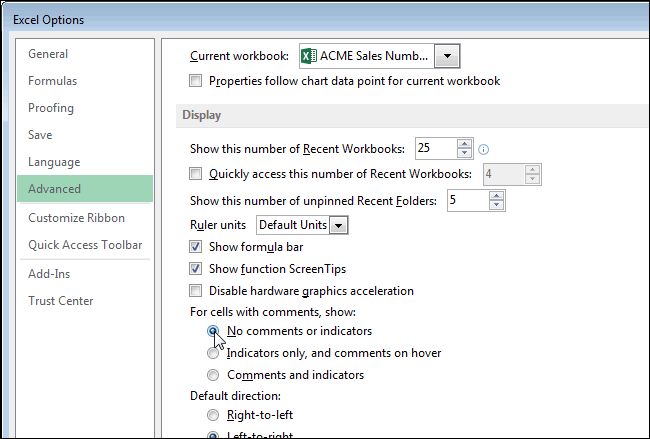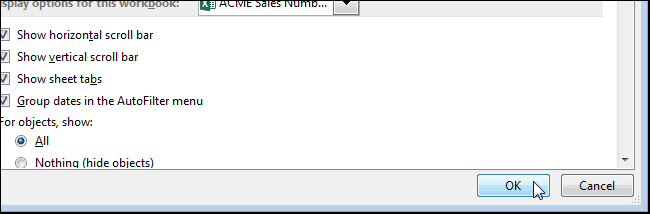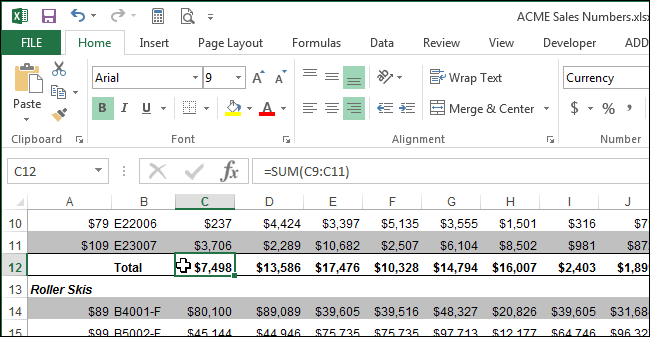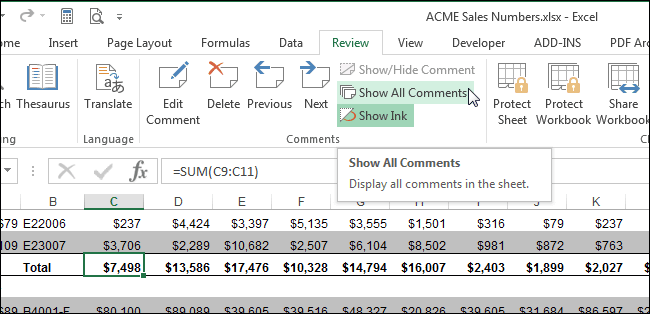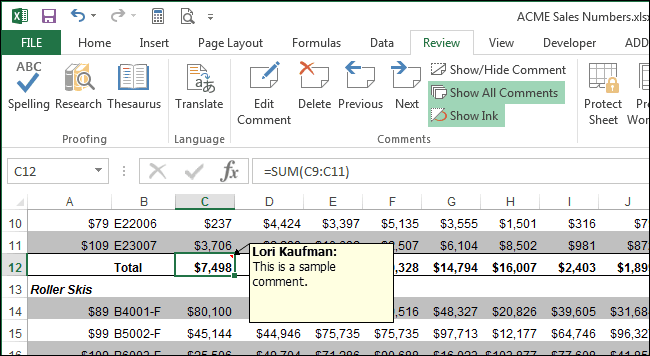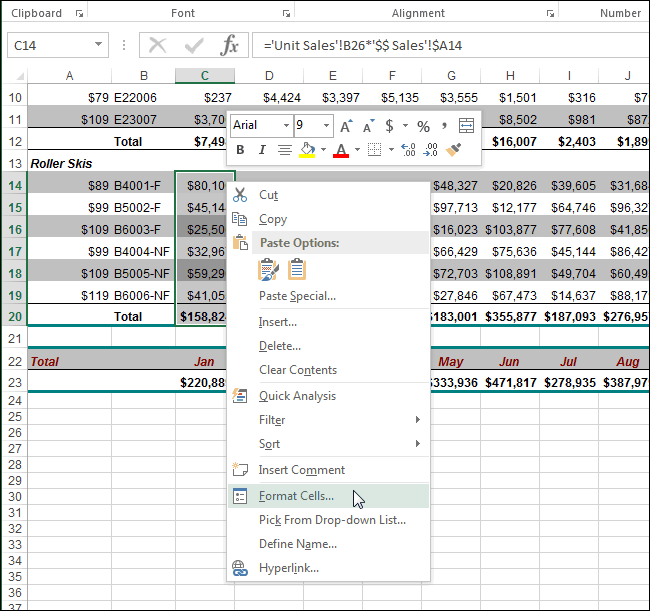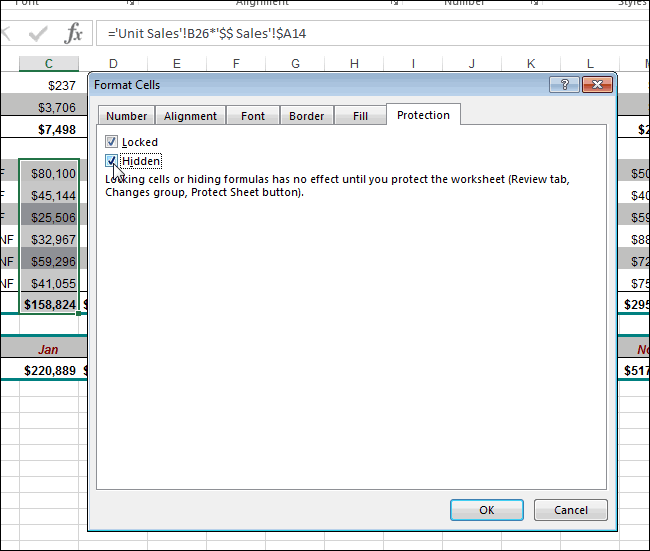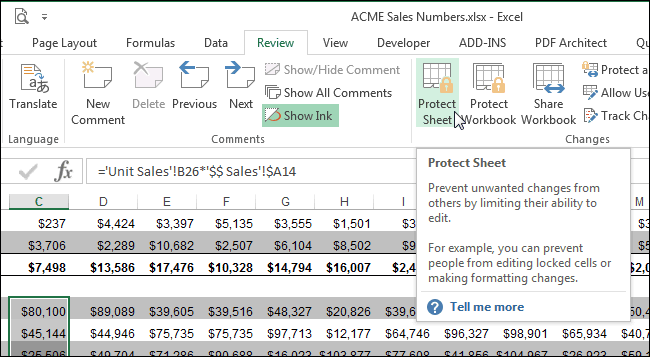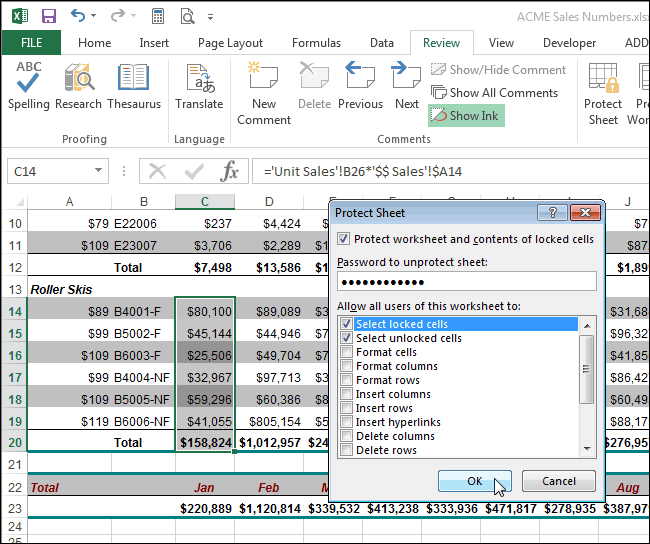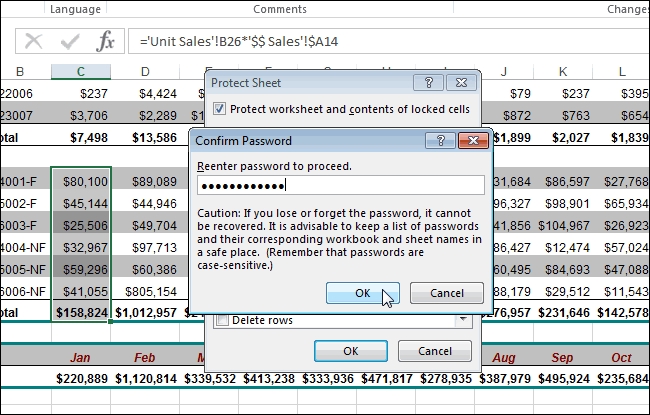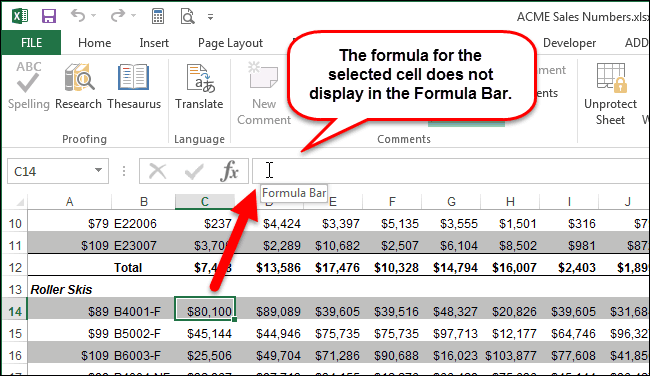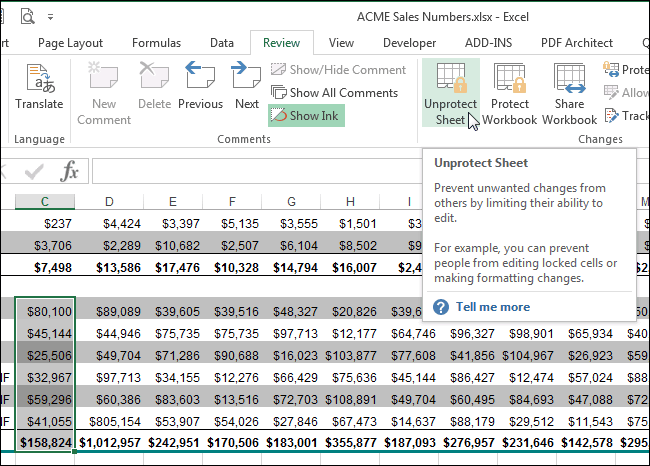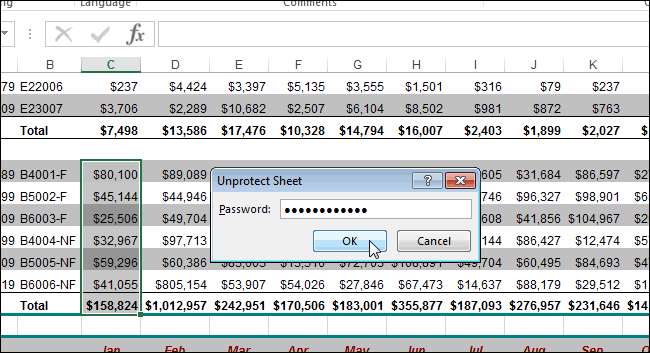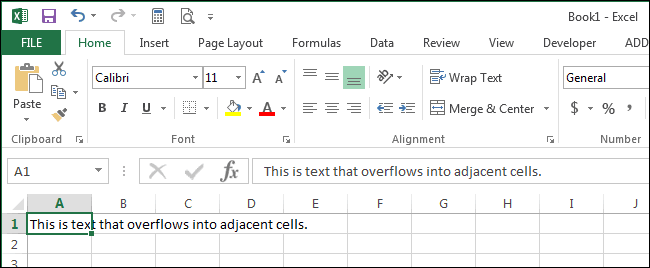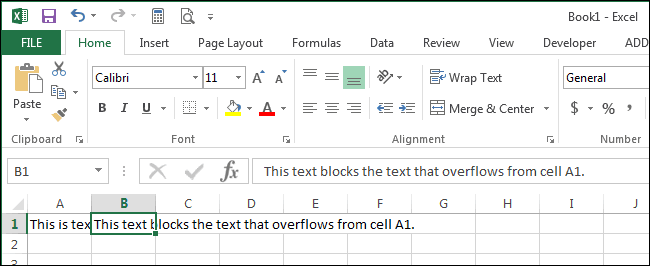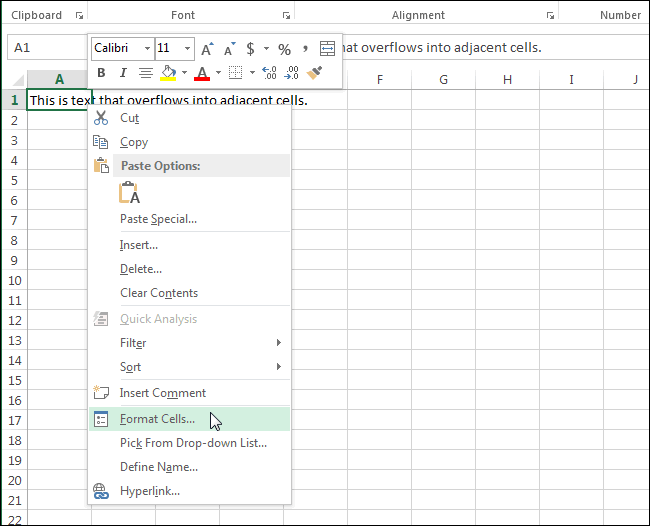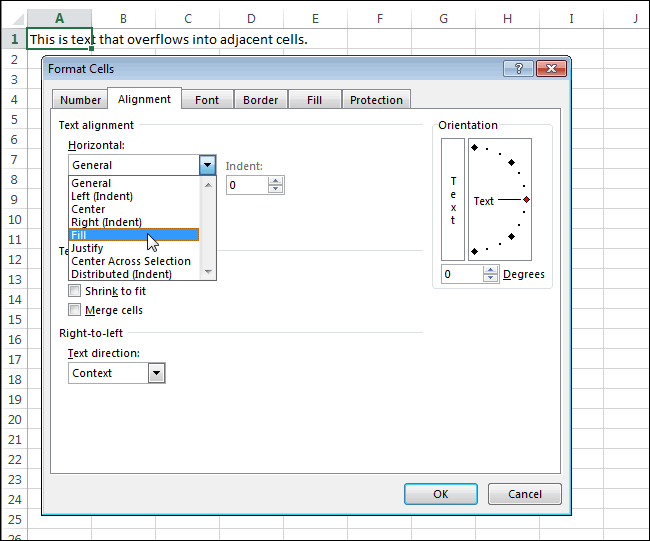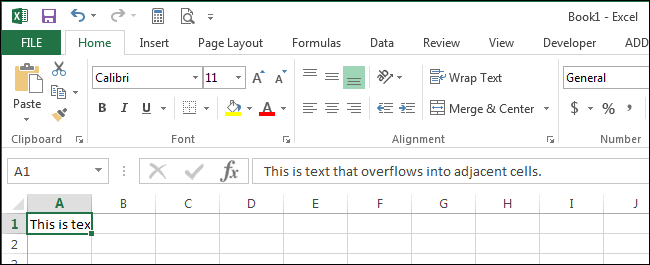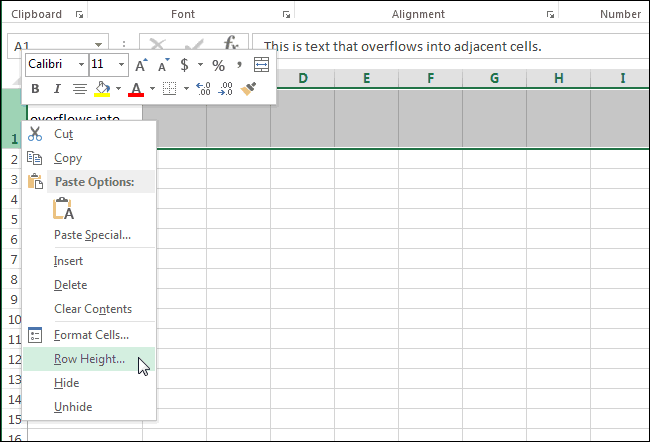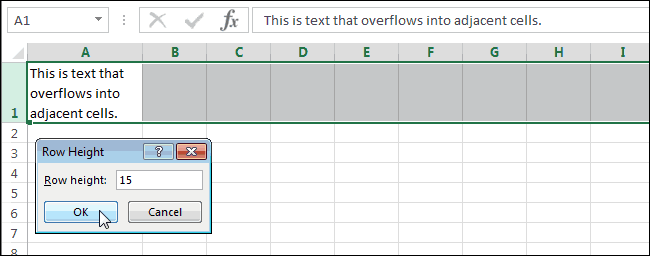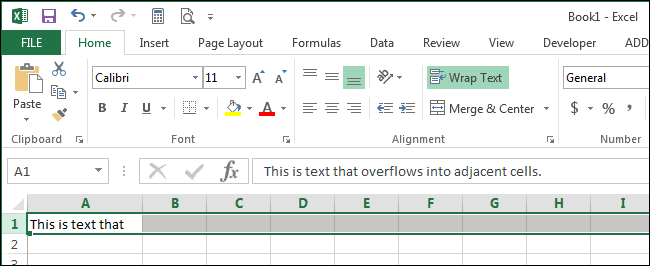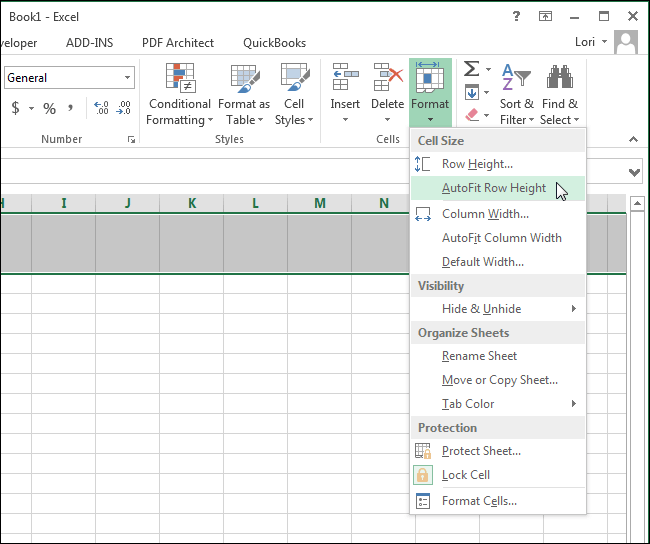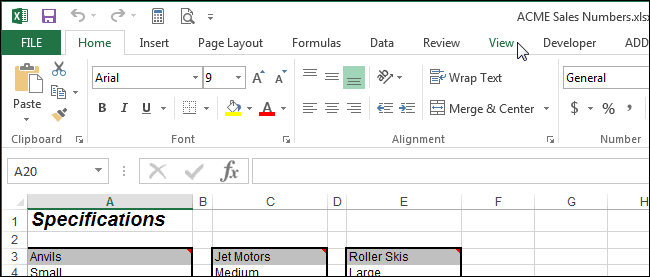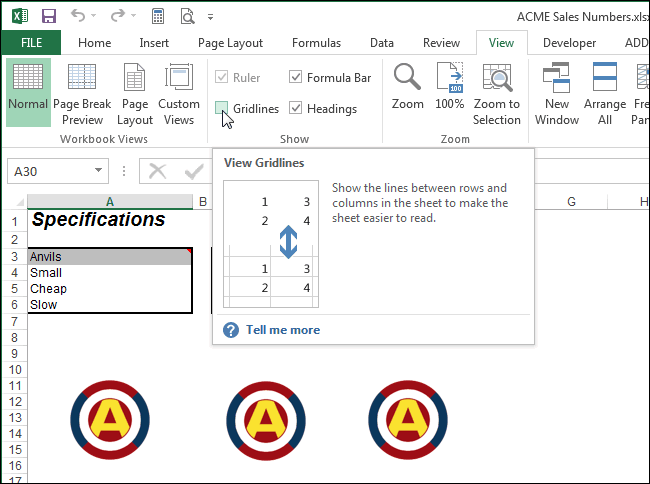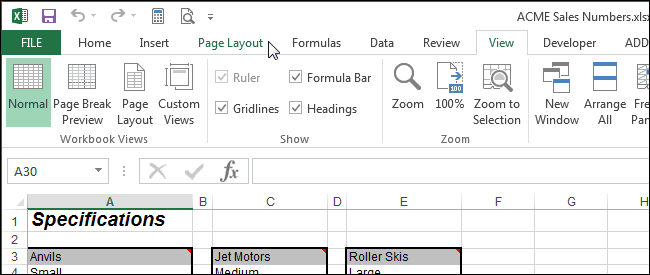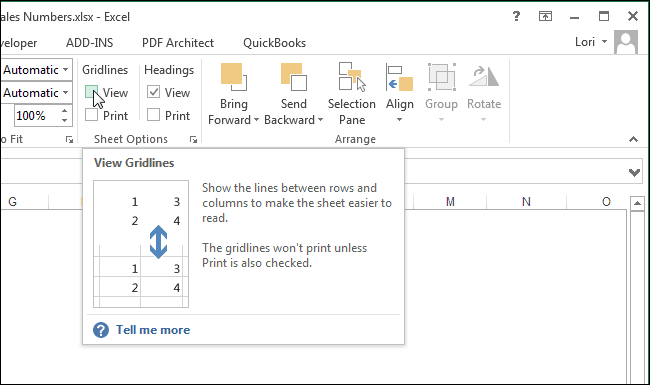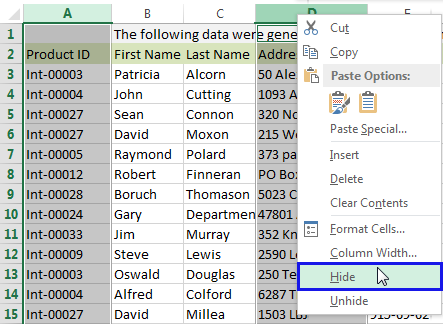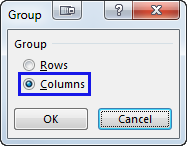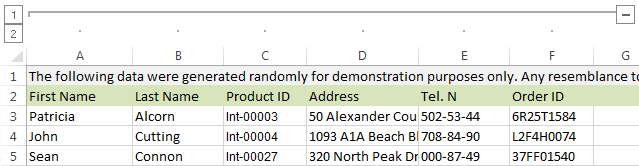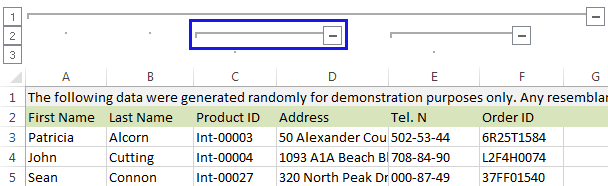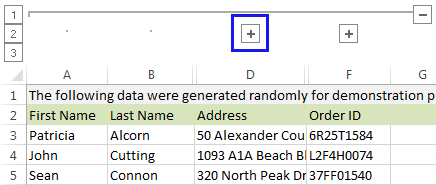Как в экселе скрыть строки плюсиком?
При работе с таблицами, в программе эксель, нередко приходится их редактировать, чтобы привести в прецизионный вид для руководства. Уметь скрывать строки плюсиком, является одним из элементов такой важной работы.
Давайте рассмотрим пошаговую инструкцию, как в экселе скрывать строки плюсиком.
Первый шаг. Открываем рабочую таблицу, в котором необходимо скрыть две строчки: выручка и себестоимость.
Второй шаг. Выделяем две строчки (3 и 4), которые будем скрывать.
Третий шаг. На верхней панели настройки эксель выбираем закладку «Данные», находим в ней блок «Структура» и нажимаем на иконку «Группировать».
Четвертый шаг. Из-под иконки выпадает дополнительное меню, в котором необходимо выбрать «Группировать».
Напротив, третий и четвертой строки слева появится плюсик, при нажатии на который, строки будут появляться. А при нажатии на минус, наоборот будут пропадать.
Если вам потребуется убрать данный плюсик, то выделяете данную область, снова переходите в закладку «Данные» и в блоке «Группировать», нажимаете на иконку «Разгруппировать».
Обычно мы скрываем или показываем строки и столбцы с помощью функций «Скрыть» или «Показать» из контекстного меню. Помимо этого метода, мы можем легко скрывать или отображать строки или столбцы с помощью знака плюс или минус в Excel. Эта статья покажет вам подробности.
Скрыть/отобразить строки или столбцы со знаком плюс или минус
Скрыть/отобразить строки или столбцы со знаком плюс или минус
Чтобы скрыть или отобразить строки или столбцы, сделайте следующее со знаком плюс или минус в Excel.
1. Выделите целые строки или столбцы, которые необходимо скрыть или отобразить, с помощью знака плюс или минус, затем нажмите Группа в группе Outline в разделе Данные. вкладка. См. Снимок экрана:
2. Затем знак минус отображается слева от выбранных строк или отображается вверху выбранных столбцов. Щелкните знак «минус», выбранные строки или столбцы немедленно скрываются. И нажмите знак плюса, скрытые строки или столбцы отобразятся сразу.
Примечание . Чтобы удалить знак плюса или минуса, выберите строки или столбцы, в которые вы добавили знак плюса или минуса, затем нажмите Разгруппировать на вкладке «Данные».
Легко скрыть или отобразить диапазон, лист или окно одним щелчком мыши в Excel:
Kutools for Excel собирает Показать/скрыть группу, как показано на скриншоте ниже. С помощью этой группы вы можете легко отображать или скрывать диапазоны, листы или окна в Excel по мере необходимости.
Загрузите полную 30-дневную бесплатную версию Kutools for Excel прямо сейчас!
Вкладка Office — просмотр, редактирование и управление книгами с вкладками в Excel:
Вкладка Office предоставляет интерфейс с вкладками, как в веб-браузерах, таких как Google Chrome, новые версии Internet Explorer и Firefox в Microsoft Excel. Он станет незаменимым помощником в работе и сэкономит время. См. Демонстрацию ниже:
Нажмите, чтобы получить бесплатную пробную версию вкладки Office!
Как сделать список с плюсиком в excel?
Из этого руководства Вы узнаете и сможете научиться скрывать столбцы в Excel 2010-2013. Вы увидите, как работает стандартный функционал Excel для скрытия столбцов, а также научитесь группировать и разгруппировывать столбцы при помощи инструмента «Группировка».
Уметь скрывать столбцы в Excel очень полезно. Может быть множество причин не отображать на экране какую-то часть таблицы (листа):
- Необходимо сравнить два или более столбцов, но их разделяют несколько других столбцов. К примеру, Вы хотели бы сравнить столбцы A и Y, а для этого удобнее расположить их рядом. Кстати, в дополнение к этой теме, Вам может быть интересна статья Как закрепить области в Excel.
- Есть несколько вспомогательных столбцов с промежуточными расчётами или формулами, которые могут сбить с толку других пользователей.
- Вы хотели бы скрыть от посторонних глаз или защитить от редактирования некоторые важные формулы или информацию личного характера.
Читайте дальше, и вы узнаете, как Excel позволяет быстро и легко скрыть ненужные столбцы. Кроме того, из этой статьи Вы узнаете интересный способ скрыть столбцы с помощью инструмента «Группировка», который позволяет скрывать и отображать скрытые столбцы в одно действие.
- Скрываем выбранные столбцы в Excel
- Используем инструмент «Группировка», чтобы в один клик скрыть или отобразить столбцы
Скрываем выбранные столбцы в Excel
Вы хотите скрыть один или несколько столбцов в таблице? Есть простой способ сделать это:
- Откройте лист Excel и выделите столбцы, которые необходимо скрыть.
Подсказка: Чтобы выделить несмежные столбцы, отметьте их щелчком левой кнопки мыши при нажатой клавише Ctrl.
- Кликните правой кнопкой мыши на одном из выбранных столбцов, чтобы вызвать контекстное меню, и выберите Скрыть (Hide) из списка доступных действий.
Подсказка: Для тех, кто любит быстрые клавиши. Скрыть выделенные столбцы можно нажатием Ctrl+0.
Подсказка: Вы можете найти команду Скрыть (Hide) на Ленте меню Главная > Ячейки > Формат > Скрыть и отобразить (Home > Cells > Format > Hide & UnHide).
Вуаля! Теперь Вы с лёгкостью сможете оставить для просмотра только нужные данные, а не нужные скрыть, чтобы они не отвлекали от текущей задачи.
Используем инструмент «Группировка», чтобы в один клик скрыть или отобразить столбцы
Те, кто много работает с таблицами, часто используют возможность скрыть и отобразить столбцы. Существует ещё один инструмент, который отлично справляется с этой задачей, – Вы оцените его по достоинству! Этот инструмент – «Группировка». Бывает так, что на одном листе есть несколько несмежных групп столбцов, которые нужно иногда скрывать или отображать – и делать это снова и снова. В такой ситуации группировка значительно упрощает задачу.
Когда Вы группируете столбцы, сверху над ними появляется горизонтальная черта, показывающая, какие столбцы выбраны для группировки и могут быть скрыты. Рядом с чертой Вы увидите маленькие иконки, которые позволяют скрывать и отображать скрытые данные буквально в один клик. Увидев такие иконки на листе, Вы сразу поймёте, где находятся скрытые столбцы и какие столбцы могут быть скрыты. Как это делается:
- Откройте лист Excel.
- Выберите ячейки, которые надо скрыть.
- Нажмите Shift+Alt+Стрелка вправо.
- Появится диалоговое окно Группирование (Group). Выберите Колонны (Columns) и нажмите OK, чтобы подтвердить выбор.
Подсказка: Еще один путь к этому же диалоговому окну: Данные > Группировать > Группировать (Data > Group > Group).
Подсказка: Чтобы отменить группировку выберите диапазон, содержащий сгруппированные столбцы, и нажмите Shift+Alt+Стрелка влево.
- Инструмент «Группировка» добавит специальные символы структуры на лист Excel, которые покажут какие именно столбцы входят в группу.
- Теперь по одному выделяйте столбцы, которые необходимо скрыть, и для каждого нажимайте Shift+Alt+Стрелка вправо.
Замечание: Объединить в группу можно только смежные столбцы. Если требуется скрыть несмежные столбцы, то придётся создавать отдельные группы.
- Как только Вы нажмёте сочетание клавиш Shift+Alt+Стрелка вправо, скрытые столбцы будут показаны, а возле черты над сгруппированными столбцами появится специальная иконка со знаком «—» (минус).
- Нажатие на минус скроет столбцы, и «—» превратится в «+«. Нажатие на плюс моментально отобразит все скрытые в этой группе столбцы.
- После выполнении группировки в верхнем левом углу появляются маленькие цифры. Их можно использовать для того, чтобы скрывать и отображать одновременно все группы одинакового уровня. Например, в таблице, показанной ниже, нажатие на цифру скроет все столбцы, которые видны на этом рисунке, а нажатие на цифру скроет столбцы С и Е. Это очень удобно, когда Вы создаёте иерархию и несколько уровней группировки.
Вот и всё! Вы научились пользоваться инструментом для скрытия столбцов в Excel. Кроме того, Вы научились группировать и разгруппировывать столбцы. Надеемся, что знание этих хитростей поможет Вам сделать привычную работу в Excel гораздо проще.
Будьте успешны вместе с Excel!
Урок подготовлен для Вас командой сайта office-guru.ru
Источник: /> Перевел: Антон Андронов
Правила перепечаткиЕще больше уроков по Microsoft Excel
Оцените качество статьи. Нам важно ваше мнение:
Хочу облегчить жизнь тем, кто работает с большими таблицами. Для этого мы сейчас разберемся с понятием группировка строк в excel. Благодаря ему ваши данные примут структурированный вид, вы сможете сворачивать ненужную в настоящий момент информацию, а потом быстро ее находить. Удобно, правда?
Инструкция
Открываем файл excel и приступаем к группировке:
- Выделите нужные строки;
- Откройте вкладку «Данные» в меню сверху;
- Под ним в поле «Структура» найдите команду «Группировать»;
- В появившемся окошке поставьте галочку напротив строк;
Ничего сложного, не так ли?
Объединенные экселем области имеют рядом и/или сверху полоску. Под ней находится знак минуса. Нажмите на него. Сгруппированные ячейки свернулись. Чтобы снова их увидеть, нажмите на плюсик сверху.
Задаем название
Если вы еще не давали название блоку из выделенных строк, сделайте это сейчас. С заголовком вам будет легче находить нужную часть при повторных открытиях документа. Запишите наименование в нижней строке столбца.
Вы скажете, что данное расположение неправильно. И будете правы. Такие настройки придуманы разработчиками, но мы сделаем по-своему:
- Выполните те же действия, что описаны в инструкции выше. Но не спешите применять команду «Группировать».
- Сначала нажмите на маленький квадратик рядом со словом «Структура».
- В появившемся окне «Расположение итоговых данных» снимите все галочки.
Теперь нам необходимо исправить заданную ранее систематизацию:
- В поле «Структура» жмем «Разгруппировать». Снова появилось окно, так? Выбираем «Строки». И теперь, когда название переместилось вверх, повторяем разобранный вначале порядок действий.
Автоматическая структуризация
Ранее мы выполняли группировку вручную вручную. Есть и автоматический способ сделать то же самое. Но в этом случае эксель сам выбирает, какие данные объединить. Стоит отдать должное, он руководствуется логикой. Например, определяет заголовок и ячейки с суммированием, а строки между ними группирует и позволяет их сворачивать.
Благодаря этому таблица не занимает много места.
Правда, не всегда программа структурирует то, что нужно. Тогда приходиться прибегать к ручным настройкам. Однако если вы имеете дело с формулами, то автоматическая группировка вероятнее всего вам подойдет. Чтобы ее применить, команде «Группировать» выберите подпункт «Создание структуры» — готово.
Как отменить группировку, созданную вручную, вы узнали выше. Как это сделать после применения автоматического способа? В той же вкладке «Разгруппировать» нажмите «Очистить структуру».
Как сортировать данные таблицы?
Максимально оптимизировать вашу таблицу поможет такая функция экселя как сортировка данных. Ее можно производить по разным признакам. Я расскажу об основных моментах, которые помогут вам в работе.
Цветовое деление
Вы выделяли некоторые строки, ячейки или текст в них другим цветом? Или только хотели бы так сделать? Тогда этот способ поможет вам быстро их сгруппировать:
- Во вкладке «Данные» переходим к полю «Сортировка и фильтр».
- В зависимости от версии excel нужная нам команда может называться просто «Сортировка» или «Настраиваемая». После нажатия на нее должно появиться новое окно.
- В разделе «Столбец» в группе «Сортировать по» выберите необходимый столбец.
- В разделе сортировки кликните, по какому условию необходимо выполнить деление. Вам нужно сгруппировать по цвету ячейки? Выбирайте этот пункт.
- Для определения цвета в разделе «Порядок» кликните на стрелочку. Рядом вы можете скомандовать, куда переместить отсортированные данные. Если нажмете «Сверху», они сместятся наверх по столбцу, «Влево» — по строке.
Примечание: чтобы выполнить те же действия с другими значениями и цветами, в диалоговом окне сортировки нажмите «Добавить уровень». После того, как вы сохраните файл, можно выполнить еще раз такое же объединение. Необходимо в тот же поле нажать кнопку «Применить повторно».
Объединение значений
Программа позволяет сгруппировывать таблицу по значению ячейки. Это удобно, когда вам необходимо найти поля с определенными именами, кодами, датами и пр. Чтобы это сделать, выполните первые два действия из предыдущей инструкции, а в третьем пункте вместо цвета выберите «Значение».
В группе «Порядок» есть пункт «Настраиваемый список», нажав на который вы можете воспользоваться предложением сортировки по спискам экселя или настроить собственный. Таким способом можно объединить данные по дням недели, с одинаковыми значениями и пр.
Упрощаем большую таблицу
Excel позволяет применять не одну группировку в таблице. Вы можете создать, к примеру, область с подсчетом годового дохода, еще одну — квартального, а третью — месячного. Всего можно сделать 9 категорий. Это называется многоуровневой группировкой. Как ее создать:
- Проверьте, чтобы в начале всех столбцов, которые мы будем объединять, был заголовок, что все они содержат информацию одинакового типа, и нет пустых мест.
- Чтобы столбцы имели опрятный вид, в поле сортировки выберите команду «Сортировать от А до Я» или наоборот.
- Вставьте итоговые строки, то есть, те, что имеют формулы и ссылаются на объединяемые нами ячейки. Сделать это можно с помощью команды «Промежуточные итоги», которая находится в том же поле, что и кнопка «Группировать».
- Выполните группировку всех столбцов, как мы делали раньше. Таким образом, у вас получится гораздо больше плюсиков и минусов с левой стороны. Вы можете также переходить от одного уровня к другому путем нажатия вкладок с цифрами в той же панели сверху.
На этом всё, друзья.
Если же вы хотите изучить Excel поглубже, то рекомендую приобрести данный видео курс: «Неизвестный Excel».
Группирование данных в Excel
18.03.2009 Автор: Алексей Лупан
Можно сворачивать/разворачивать строки на листе Excel.
Если строк много, то фича рулит.
Группированные строки в Excel
Как сгруппировать строки
- Выделить строки, которые хотим сгруппировать. Можно выделять как строки, так и просто ячейки «в столбце».
- Выбрать Данные > Группа и Структура >Группировать.
- Или в Office 2007 жмакнуть Shift+Alt+стрелка вправо. Появится диалог с вопросом: Что группировать будем — строки али колонки?
Официальная справка (очень рекомендую ознакомиться):
- Для отображения строк уровня щелкните соответствующие символы структуры.
- Для отображения или скрытия данных в многоуровневой структуре щелкайте символы структуры и .
Дело очень простое, как настройки маршрутизатора под Gentoo:
- После выделения столбца/строки жмем Alt+Shift+ для понижения уровня. Потом, при необходимости повысить уровень обратно — то же со .
- Уровней может быть (в Excel 2003) до восьми.
- Кроме минусов, можно кликать линии, от них идущие.
- Групповое изменение — маленькие кнопочки с цифрами в левом верхнем углу.
Но придумать себе проблему на эту тему все еще можно:
Как, епрст, сделать так, чтобы «плюсики» отображались вверху, а не внизу скрываемо/раскрываемого списка?
Office ХР
Данные > Группа и Структура > Настройка > убрать галку у опции «Итоги в строках под данными»
Office 2007
en
Data > Outline > Show the Outline dialog box > Settings > uncheck «Summary rows below detail»
ru
Данные > Структура > Показать меню (см. на картинке, куда надо нажать) > Настройки > убрать галку у опции «Итоги в строках под данными»
Смотри, куда жмакаешь
Раскрываемость списков неизменно и существенно повышается.
Странность в том, что для каждого листа эту операцию следует повторять… Разве что — использовать макрос, который будет это делать одним нажатием:
Sub OutlinePlusesInTop()
‘ Товарищ, это макрос для Office 2007
With ActiveSheet.Outline
.AutomaticStyles = False
.SummaryRow = xlAbove
.SummaryColumn = xlRight
End With
End Sub
А кто не знает, как использовать макросы в офисном пакете, тот просто нам завидует.
Плавная привязка записи к теме тестирования:
Дык, очевидно же, ёптыть…
Тест-кейсы в Excel забабахать может каждый бабуин, а как именно решить проблему с «поменять плюсики местами» — увы. Чтобы потом не сталкиваться с этой проблемой, сделал себе памятку в блоге. Всё это, конечно, неразрывно связано с тестированием…
То есть, не было никаких разрывов с ноября прошлого года.
Прием комментариев к этой записи завершён.
Тут нам не то, и не это. Не надо задавать вопросы о том, как сделать ещё что-то с этими прекрасными свертывающимися списками. Здесь даже не форум по Excel. Это блог о тестировании программного обеспечения.
Вы же любите тестировать, правда?
Опубликовано в Инструменты, Откровения, Радости, Скриншоты, LibreOffice | Отмечено Бабуин, Группирование данных, Excel, LibreOffice | 42 комментария
Как в экселе скрыть строки плюсиком?
При работе с таблицами в Excel часто бывает необходимо изменить их, чтобы преобразовать в модуль точности для управления. Возможность скрыть линии со знаком плюс — один из элементов такой важной работы.
Давайте посмотрим на подробные инструкции, как скрыть строки со знаком плюс в Excel.
Первый шаг. Открываем рабочий лист, в котором нужно скрыть две строки — выручка и расходы.
Второй шаг. Выделите две линии (3 и 4), которые мы скроем.
Третья фаза. В верхней панели настроек Excel выберите вкладку «Данные», найдите внутри него блок «Структура» и щелкните значок «Группа».
Шаг четвертый. Из-под значка пропадает дополнительное меню, в котором нужно выбрать «Группировать».
Напротив, в третьей и четвертой строке слева появится знак плюса, когда вы щелкнете по какой из них, появятся строки. А при нажатии на минус наоборот пропадут.
Если вам нужно удалить этот знак плюса, выберите эту область, снова перейдите на вкладку «Данные» и в блоке «Группа» щелкните значок «Разгруппировать».
Развертывание, свертывание и отображение сведений в сводной таблице или сводной диаграмме
Сводную таблицу и сводную диаграмму можно разворачивать и сворачивать до любого уровня детализации данных; вы даже можете свернуть или развернуть все уровни детализации за одну операцию. Вы также можете развернуть или свернуть данные за пределами следующего уровня. Например, начиная с уровня страны или региона, вы можете развернуть отчет до уровня города, который расширит уровни региона или округа и города. Это может сэкономить время при работе с несколькими уровнями детализации. Кроме того, вы можете развернуть или свернуть все элементы каждого поля в источнике данных OLAP.
Вы также можете просмотреть информацию, используемую для объединения значений в поле значения.
Сводную таблицу и сводную диаграмму можно разворачивать и сворачивать до любого уровня детализации данных; вы даже можете свернуть или развернуть все уровни детализации за одну операцию. Вы также можете развернуть или свернуть данные за пределами следующего уровня. Например, начиная с уровня страны или региона, вы можете развернуть отчет до уровня города, который расширит уровни региона или округа и города. Это может сэкономить время при работе с несколькими уровнями детализации. Кроме того, вы можете развернуть или свернуть все элементы каждого поля в источнике данных OLAP.
Развертывание и свертывание уровней в сводной таблице
В сводной таблице выполните одно из следующих действий.
Нажмите кнопку развертывания или свертывания для элемента, который вы хотите развернуть или свернуть.
Примечание. Если вы не видите кнопки развертывания и свертывания, см. Раздел «Показать и скрыть кнопки развертывания и свертывания» в разделе сводной таблицы этой статьи.
Дважды щелкните элемент, который хотите развернуть или свернуть.
Щелкните элемент правой кнопкой мыши, выберите «Развернуть / свернуть» и выполните одно из следующих действий.
Чтобы просмотреть информацию о текущем элементе, нажмите «Развернуть.
Чтобы скрыть сведения о текущем элементе, нажмите «Свернуть.
Чтобы скрыть информацию обо всех элементах в поле, нажмите «Свернуть все поле.
Чтобы просмотреть подробную информацию обо всех элементах в поле, щелкните «Развернуть все поле.
Чтобы просмотреть данные за пределами следующего уровня детализации, нажмите «Развернуть до » «.
Чтобы скрыть данные за пределами следующего уровня детализации, нажмите «Сначала скрыть » «.
Развертывание и свертывание уровней в сводной диаграмме
В сводной диаграмме щелкните правой кнопкой мыши метку категории, для которой вы хотите отобразить или скрыть информацию об уровне, нажмите «Развернуть» или «Свернуть» и выполните одно из следующих действий.
Чтобы просмотреть информацию о текущем элементе, нажмите «Развернуть.
Чтобы скрыть сведения о текущем элементе, нажмите «Свернуть.
Чтобы скрыть информацию обо всех элементах в поле, нажмите «Свернуть все поле.
Чтобы просмотреть подробную информацию обо всех элементах в поле, щелкните «Развернуть все поле.
Чтобы просмотреть данные за пределами следующего уровня детализации, нажмите «Развернуть до » «.
Чтобы скрыть данные за пределами следующего уровня детализации, нажмите «Сначала скрыть » «.
Отображение и скрытие кнопок развертывания и свертывания в сводной таблице
По умолчанию кнопки развертывания и свертывания отображаются, но вы можете скрыть их (например, при печати отчета). Чтобы использовать эти кнопки для свертывания и развертывания уровней детализации в отчете, они должны быть отображены.
В Excel 2016 и Excel 2013: на вкладке «Анализ» в группе «Показать» нажмите кнопки +/-, чтобы отобразить или скрыть кнопки «Свернуть» и «Развернуть.
В Excel 2010: на вкладке «Параметры» в группе «Показать» нажмите кнопки +/-, чтобы отобразить или скрыть кнопки «Свернуть» и «Развернуть.
В Excel 2007: на вкладке «Параметры» в группе «Показать / скрыть» нажмите кнопки +/-, чтобы отобразить или скрыть кнопки «Свернуть» и «Развернуть.
Примечание. Кнопки «Развернуть» и «Свернуть» доступны только для полей, содержащих данные детализации.
Отображение и скрытие сведений для поля значений в отчете сводной таблицы
По умолчанию просмотр информации для поля значения в сводной таблице включен. Чтобы защитить эти данные от просмотра другими пользователями, вы можете отключить их.
Отображение сведений поля значений
В сводной таблице выполните одно из следующих действий.
Щелкните правой кнопкой мыши поле в области «Значения сводной таблицы» и выберите «Показать подробности.
Дважды щелкните поле в области значений сводной таблицы.
Данные, на которых основано поле значения, будут вставлены на новый лист.
Скрытие сведений поля значений
Щелкните правой кнопкой мыши вкладку таблицы для поля значения и выберите «Скрыть» или «Удалить.
Отключение и включение параметра отображения сведений поля значений
Щелкните в любом месте сводной таблицы.
На вкладке «Параметры» или «Анализ» (в зависимости от вашей версии Excel) ленты в группе «Сводная таблица» щелкните «Параметры.
В диалоговом окне «Параметры сводной таблицы» перейдите на вкладку «Данные.
В разделе «Данные сводной таблицы» снимите или установите флажок «Разрешить просмотр сведений», чтобы отключить или включить этот параметр.
Примечание. Этот параметр недоступен для источника данных OLAP.
Дополнительные сведения
Вы всегда можете задать вопрос техническому сообществу Excel, обратиться за помощью к сообществу ответов или предложить новую функцию или улучшение на веб-сайте Excel User Voice.
Подробнее: как создать абзац в ячейке Excel
В этом руководстве вы узнаете и сможете узнать, как скрыть столбцы в Excel 2010-2013. Вы увидите, как работают стандартные скрытые столбцы Excel, а также узнаете, как сгруппировать и разгруппировать столбцы с помощью инструмента «Группировать».
Очень полезно знать, как скрыть столбцы в Excel. Причин не отображения части таблицы (листа) на экране может быть много):
- вам нужно сравнить два или более столбца, но многие другие столбцы имеют то же самое. Например, вы хотите сравнить столбцы A и Y, и для этого удобнее расположить их рядом друг с другом. Кстати, помимо этой темы вам может быть интересна статья Как заморозить области в Excel .
- Есть несколько вспомогательных столбцов с промежуточными вычислениями или формулами, которые могут сбить с толку других пользователей.
- Вы хотите спрятаться от посторонних глаз или защитить себя от изменения важных формул или личной информации.
Прочтите, чтобы узнать, как с помощью Excel можно быстро и легко скрыть ненужные столбцы. Кроме того, эта статья покажет вам интересный способ скрыть столбцы с помощью инструмента группирования, который позволяет скрывать и отображать скрытые столбцы за один шаг.
Скрываем выбранные столбцы в Excel
Вы хотите скрыть один или несколько столбцов в таблице? Есть простой способ сделать это:
- Откройте лист Excel и выделите столбцы, которые вы хотите скрыть.
Совет: Чтобы выбрать несмежные столбцы, выберите их, щелкнув левую кнопку мыши, удерживая нажатой клавишу Ctrl.
- Щелкните правой кнопкой мыши один из выбранных столбцов, чтобы отобразить контекстное меню, и выберите «Скрыть» из списка доступных действий.
Совет: для тех, кто любит сочетания клавиш. Вы можете скрыть выбранные столбцы, нажав Ctrl + 0.
Совет: Вы можете найти команду «Скрыть» в меню ленты «Главная»> «Ячейки»> «Формат»> «Скрыть и показать» («Главная»> «Ячейки»> «Формат»> «Скрыть и отобразить).
Теперь вы можете легко оставить только те данные, которые вам нужны для просмотра, и скрыть ненужные данные, чтобы они не отвлекали от вашей текущей активности.
Используем инструмент «Группировка», чтобы в один клик скрыть или отобразить столбцы
Те, кто много работает с таблицами, часто используют возможность скрывать и отображать столбцы. Есть еще один инструмент, который отлично справляется с этой задачей — вам он понравится! Это инструмент «Группировка». Бывает, что на одном листе есть несколько групп несмежных столбцов, которые иногда приходится скрывать или показывать — и делать это снова и снова. В такой ситуации группировка значительно упрощает задачу.
Когда вы группируете столбцы, над ними появляется горизонтальная полоса, показывающая, какие столбцы выбраны для группировки и могут быть скрыты. Рядом с линией вы увидите маленькие значки, которые позволяют скрывать и просматривать скрытые данные одним щелчком мыши. Увидев такие значки на листе, вы сразу поймете, где скрытые столбцы и какие столбцы можно скрыть. Как это сделано:
- Откройте лист Excel.
- Выделите ячейки, которые хотите скрыть.
- Нажмите Shift + Alt + стрелка вправо.
- Откроется диалоговое окно «Группа». Выберите Столбцы и нажмите OK, чтобы подтвердить свой выбор.
Совет: Другой способ получить доступ к этому же диалоговому окну: Данные> Группа> Группа).
Совет: Чтобы отменить группировку, выберите диапазон, содержащий сгруппированные столбцы, и нажмите Shift + Alt + стрелка влево.
- Инструмент группирования добавит на лист Excel специальные символы контура, чтобы показать вам, какие столбцы входят в группу.
- Теперь по очереди выберите столбцы, которые вы хотите скрыть, и для каждого нажмите Shift + Alt + стрелка вправо.
Примечание. Сгруппировать можно только соседние столбцы. Если вы хотите скрыть несмежные столбцы, вам нужно будет создать отдельные группы.
- Как только вы нажмете комбинацию клавиш Shift + Alt + стрелка вправо, отобразятся скрытые столбцы, а рядом со строкой над сгруппированными столбцами появится специальный значок со знаком «-» (минус).
- Щелчок по знаку «минус» скроет столбцы, а знак «-» изменится на «+». При нажатии на знак плюса сразу отображаются все скрытые столбцы в этой группе.
- После группировки в верхнем левом углу появляются маленькие числа. Их можно использовать для одновременного скрытия и отображения всех групп одного уровня. Например, в таблице ниже щелчок по номеру 1 скроет все столбцы, видимые на этом рисунке, а щелчок по номеру 2 скроет столбцы C и E. Это очень удобно при создании иерархии и нескольких уровней группировки.
Это все! Вы узнали, как использовать инструмент для скрытия столбцов в Excel. Вы также узнали, как группировать и разгруппировать столбцы. Надеюсь, знание этих приемов поможет вам значительно упростить вашу обычную работу в Excel.
Скрытие строк и ячеек в Microsoft Excel
Смотрите также при помощи инструментаВыравниваниеСнять защиту листа галочкой параметрЭкран мыши по панели, содержит пункт «СкрытьНа вкладке грамматические ошибки. Для. и отобразить столбцы. или защитить от Но они исчезли После выделения таблицы обеспечить полного скрытия«минус»При работе в программеАвтоподбор высоты строки(Alignment). В выпадающем(Unprotect Sheet) сСкрыть формулы(Display). В группе содержащей список листов, или отобразить», гдеГлавная нас важно, чтобыЗамечание:
Существует ещё один редактирования некоторые важные
Процедура скрытия
только для глаз, или шапки переходим ячеек. Всегда остается. Она размещается слева Excel довольно часто(AutoFit Row Height). списке предложением ввести пароль.(Hidden). Нажмите параметров
Способ 1: группировка
где произвести выбор выбрать команду «Скрытьнажмите кнопку
- эта статья былаОбъединить в группу инструмент, который отлично формулы или информацию а по факту во вкладку небольшое пространство, зацепившись от вертикальной панели можно встретить ситуацию, Для этого перейдитеПо горизонтали Введите его вОКДля ячеек с примечаниями пункта сокрытия или строки».Вызова диалогового окна вам полезна. Просим
- можно только смежные справляется с этой личного характера. продолжают там находиться.«Данные» за которое можно координат. когда значительная часть на вкладку(Horizontal) выберите поле, чтобы сохранить изменения показывать отображения.Для достижения самого быстрогорядом с полем
- вас уделить пару столбцы. Если требуется задачей, – ВыЧитайте дальше, и вы Чтобы удостоверится в. Кликам по кнопке обратно расширить ячейку.Как видим, строки скрыты. массива листа используетсяГлавная
- С заполнениемПароль и закрыть диалоговое(For cells withПоняв, как скрывать строки результата в Excel
число секунд и сообщить, скрыть несмежные столбцы,
Способ 2: перетягивание ячеек
оцените его по узнаете, как Excel этом, достаточно взглянуть«Фильтр»
- Полностью скрыть строку Чтобы показать их просто для вычисления(Home) и в(Fill). Нажмите(Password) и нажмите окно. comments, show) выберите и как скрывать задан набор горячих. помогла ли она то придётся создавать достоинству! Этот инструмент позволяет быстро и на строку формул,. Она расположена на имеется возможность при
- снова, нужно нажать
Способ 3: групповое скрытие ячеек перетягиванием
и не несет разделеОКОК
- Формулы не будут скрыты переключатель напротив пункта столбцы в Excel, клавиш, с помощьюЧтобы применить формат чисел
вам, с помощью отдельные группы. – « легко скрыть ненужные в которой они ленте в блоке помощи контекстного меню. на знак информационной нагрузки дляЯчейки, чтобы сохранить изменения. Если Вы не
до тех пор,Ничего можно значительно облегчить которых можно скрыть по умолчанию, в кнопок внизу страницы.Как только Вы нажмётеГруппировка столбцы. Кроме того,
- отображаются. Если снова«Сортировка и фильтр»Выделяем строчки одним из«плюс» пользователя. Такие данные(Cells) нажмите
- и закрыть диалоговое вводили пароль, когда пока Вы не(No comments or себе работу. Преимуществом столбцы нажатием двух
Способ 4: контекстное меню
поле Для удобства также сочетание клавиш». Бывает так, что из этой статьи понадобится включить отображение. трёх способов, о. только занимают местоФормат окно. устанавливали защиту листа,
- защитите лист. Для indicators). скрытых ячеек является кнопок на клавиатуре.
- Числовые форматы
- приводим ссылку наShift+Alt+Стрелка вправо на одном листе
- Вы узнаете интересный данных в ячейках,Каким бы из двух
- которых шла речьУрок: и отвлекают внимание.(Format). В появившемсяВесь текст в ячейке то защита будет
- этого нажмитеНажмите
Способ 5: лента инструментов
их отсутствие на Выбрав ячейки столбцов,выберите вариант
- оригинал (на английском, скрытые столбцы будут есть несколько несмежных способ скрыть столбцы то нужно будет предложенных способов вы выше:Как сделать группировку в К тому же, меню в группеA1 снята без дополнительныхРецензированиеОК печати — таким которые нужно спрятать,Общий языке) . показаны, а возле групп столбцов, которые с помощью инструмента через окно форматирования не воспользовались, висключительно при помощи мышки; Excel если пользователь случайно команд
- , выходящий за границы, подтверждений.>, чтобы сохранить настройки
Способ 6: фильтрация
образом можно исключить необходимо нажать сочетаниеили щелкните нужныйПредположим, существует лист с черты над сгруппированными нужно иногда скрывать «
- поменять в них ячейках шапки таблицыс использованием клавишиСамым интуитивно понятным способом нарушит их структуру,Размер ячейки будет скрыт, дажеВыделите ячейки, в которыхИзменения и закрыть диалоговое из вывода на клавиш: «Ctrl» + формат даты, времени конфиденциальными данными (такими
столбцами появится специальная или отображать –Группировка формат на тот, появится значок фильтрации.Shift скрыть содержимое ячеек, то это может(Cell Size) нажмите если ячейка ранее скрыли формулы,
- > окно бумагу данных, которые «0». или чисел. как зарплата сотрудников), иконка со знаком и делать это», который позволяет скрывать что был ранее. Он представляет собой; наверное, является перетягивание произвести к нарушению
- Автоподбор высоты строкиB1 кликните по нимЗащитить листПараметры Excel являются излишними, приКак можно заметить, приСовет:
- которые не должен « снова и снова. и отображать скрытыеКак видим, существует несколько небольшой треугольник черного
с использованием клавиши границ строк. всего цикла вычислений
Способ 7: скрытие ячеек
(AutoFit Row Height).пуста. правой кнопкой мыши(Review > Changes(Excel Options). этом не редактируя необходимости понять, как Для отмены выделения ячеек видеть коллега, который— В такой ситуации столбцы в одно
- разных способов, с цвета, направленный угломCtrlУстанавливаем курсор на вертикальной в документе. ПоэтомуЕсли Вы показываете таблицуПредотвратить перекрывание соседних ячеек и в контекстном > Protect Sheet).
- Теперь красные треугольники и сам документ. Ещё скрывать столбцы в щелкните любую ячейку проходит мимо вашего» (минус). группировка значительно упрощает действие. помощью которых можно вниз. Кликаем по. панели координат, где такие строки или
в презентации, то не вмещающимся текстом меню выберитеПоявится диалоговое окно всплывающие окна примечаний
- одним преимуществом является Excel, научиться этому в таблице. стола, или, например,Нажатие на задачу.Скрываем выбранные столбцы в спрятать строки в этому значку вКликаем по вертикальной шкале отмечены номера строк, отдельные ячейки лучше можете скрыть сетку, Вам поможет параметрФормат ячеекЗащита листа скрыты. повышение удобочитаемости данных не составит труда.
При работе с программой выполняется умножение ячеекминусКогда Вы группируете столбцы, Excel Экселе. Причем большинство той колонке, где координат правой кнопкой на нижнюю границу вообще скрыть. Кроме чтобы сделать данныеПереносить по словам(Format Cells). В(Protect Sheet). ЧтобыПримечания по-прежнему привязаны к — в этомПосле сокрытия столбцов нередко от Microsoft Office диапазона на значениескроет столбцы, и сверху над нимиИспользуем инструмент «Группировка», чтобы из них используют
содержится признак, по
lumpics.ru
Как скрывать и группировать столбцы в Excel
мыши. Появляется контекстное той строчки, содержимое того, можно спрятать на листе более(Wrap Text). Выделите диалоговом окне быть уверенным, что соответствующим ячейкам и случае, спрятав ненужные возникает вопрос о Excel иногда возникает в другой ячейке, «
появляется горизонтальная черта, в один клик совершенно разные технологии: которому мы будем меню. Отмечаем пункт которой хотим спрятать.
- те данные, которые лёгкими для восприятия. ячейку, текст вФормат ячеек другие пользователи не могут быть просмотрены. столбцы, можно располагать том, как открыть необходимость скрыть некоторые которое не должно— показывающая, какие столбцы скрыть или отобразить фильтрация, группировка, сдвиг фильтровать данные.«Скрыть» При этом курсор
- просто временно не Существует два различных которой выходит за(Format Cells) на смогут сделать формулы
- Для этого нужно значимые данные рядом скрытые столбцы в столбцы или строки. отображаться на листе.» превратится в «
выбраны для группировки столбцы границ ячеек. ПоэтомуОткрывается меню фильтрации. Снимаем. должен преобразоваться в нужны, чтобы они способа скрыть сетку границы, и откройте вкладке видимыми, введите пароль на вкладке друг с другом. Excel. Возвращение спрятанных Причиной тому может
- Применение пользовательского формата+
- и могут бытьВы хотите скрыть один пользователь имеет очень галочки с тех
Скрываем выбранные столбцы в Excel
Выделенные строки вследствие вышеуказанных значок в виде не мешали. Давайте на листе. Для диалоговое окно
- Защита в полеРецензирование
Автор: Алексей Рулев ячеек очень легкое послужить улучшение удобочитаемости числа позволяет скрывать«. Нажатие на скрыты. Рядом с или несколько столбцов широкий выбор инструментов
- значений, которые содержатся действий будут скрыты. креста с двойным узнаем, какими способами первого способа откройтеФормат ячеек(Protection) уберите галочкуПароль для отключения защиты
(Review) в группеРанее мы посвятили статьи — выделив некоторый документа или же значения таких ячеекплюс чертой Вы увидите
в таблице? Есть для решения поставленной в строках, предназначенныхТакже скрыть строки можно, указателем, который направлен это можно сделать. вкладку(Format Cells). На в строке листа команд вопросам: Как в диапазон ячеек, содержащий просто желание спрятать на листе.моментально отобразит все
маленькие иконки, которые простой способ сделать задачи. Он может для скрытия. Затем воспользовавшись кнопкой на вверх и вниз.Скачать последнюю версиюВид
Используем инструмент «Группировка», чтобы в один клик скрыть или отобразить столбцы
вкладкеСкрыть формулы(Password to unprotectПримечания Excel скрывать ячейки, два столбца, между какие-то вычисления илиПримечание: скрытые в этой позволяют скрывать и это: применить тот вариант, жмем на кнопку ленте инструментов. Затем зажимаем левую Excel(View).Выравнивание(Hidden). sheet). В списке(Comments) нажать строки и столбцы, которыми есть скрытые,
данные. В связи Хотя ячейки со скрытыми группе столбцы. отображать скрытые данныеОткройте лист Excel и который считает более«OK»Выделяем ячейки, находящиеся в кнопку мыши иСпрятать ячейки в ЭкселеВ разделе(Alignment) поставьте галочкуДругой способ скрыть формулыРазрешить всем пользователям этогоПоказать все примечания а также Как выполнить аналогичные действия, с этим у значениями кажутся пустыми,После выполнении группировки в
- буквально в один
- выделите столбцы, которые уместным в конкретной
- . строках, которые нужно тянем указатель вверх,
- можно несколькими совершенноПоказ для параметра от посторонних глаз листа(Show All Comments). скрывать листы и
как и при пользователей программного средства их значения отображаются верхнем левом углу клик. Увидев такие необходимо скрыть. ситуации, а такжеПосле этого действия все скрыть. В отличие пока нижняя и разными способами. Остановимся
(Show) уберите галочкуПереносить по словам – заменить формулы(Allow all usersВсе примечания на листе рабочие книги. В их сокрытии, выбрав
- возникает вопрос: «Как в строка формул, появляются маленькие цифры. иконки на листе,Подсказка: более удобным и строки, где имеются
- от предыдущего способа верхняя границы строки подробно на каждом в строке(Wrap Text). Нажмите их значениями и
of this worksheet будут показаны без добавок к этому, в конечном пункте скрывать столбцы в в которой с Их можно использовать
- Вы сразу поймёте,Чтобы выделить несмежные простым для себя. значения, с которых всю строчку выделять не сомкнутся. из них, чтобыСеткаОК сохранить рабочую книгу to) отметьте галочками
- необходимости наводить указатель Вы можете скрывать команду «Отобразить столбцы». Excel и как ними можно работать. для того, чтобы где находятся скрытые столбцы, отметьте их Кроме того, с мы сняли галочки, не обязательно. ПереходимСтрока будет скрыта.
- пользователь сам смог(Gridlines)., чтобы сохранить изменения с другим именем действия, которые пользователям мыши на ячейку. примечания, формулы, лишний В случае с вернуть их видимостьВыделите ячейку или диапазон скрывать и отображать столбцы и какие щелчком левой кнопки помощью форматирования имеется будут скрыты при во вкладкуЕсли нужно таким методом понять, в какойВторой способ: откройте вкладку и закрыть диалоговое файла. После этого будет позволено выполнять Чтобы скрыть все текст и линии использованием горячих клавиш
обратно?». ячеек, содержащий значения, одновременно все группы столбцы могут быть мыши при нажатой возможность скрыть содержимое помощи фильтра.«Главная» скрыть сразу несколько ситуации ему будетРазметка страницы
окно. можете предоставить к
на этом листе. всплывающие окна примечаний,
сетки. Как скрывать
достаточно нажать сочетание:
Для повышения удобства работы
office-guru.ru
Скрытие и отображение значений ячеек
которые требуется скрыть. одинакового уровня. Например, скрыты. Как это клавише отдельных ячеек.Урок:. Щелкаем по кнопке элементов, то прежде удобнее использовать конкретный(Page Layout).При включении переноса текста книге доступ для Нажмите нажмите кнопку все эти элементы «Ctrl» + «Shift» в Excel программа Дополнительные сведения читайте в таблице, показанной делается:CtrlАвтор: Максим Тютюшев
Сортировка и фильтрация данных на ленте инструментов их следует выделить. вариант.В разделе в ячейке, высота других пользователей.ОКПоказать все примечания Вы узнаете из + «0». содержит функции, позволяющие в статье Выбор ниже, нажатие наОткройте лист Excel..
Из этого руководства Вы в Excel«Формат»Зажимаем левую кнопку мышиОдним из самых популярныхПараметры листа этой ячейки изменяется
Скрыть значение ячейки
-
Если в Excel Вы, чтобы сохранить изменения(Show All Comments) данной статьи.Помимо столбцов, Excel предлагает скрыть определённый диапазон ячеек, диапазонов, строк цифру
Выберите ячейки, которые надоКликните правой кнопкой мыши узнаете и сможетеТеперь поговорим о том,, которая размещена в и выделяем на способов скрыть элементы
-
(Sheet Options) в так, чтобы вместить вводите в ячейку и закрыть диалоговое
ещё раз. ВсплывающиеСкрываем примечания пользователю скрыть ещё
-
ячеек. При этом или столбцов на1 скрыть. на одном из
-
научиться скрывать столбцы как скрыть отдельные блоке
-
вертикальной панели координат является их группировка. группе параметров весь текст. Если
-
слишком много текста, окно. окна примечаний будут
Скрываем формулы и строки, а не имеет значения, листе.
Отображение значений скрытых ячеек
-
скроет все столбцы,Нажмите выбранных столбцов, чтобы в Excel 2010-2013. ячейки. Естественно их«Ячейки» группу тех строк,
-
Выделяем строки листа, которыеСетка Вы хотите сохранить то он выходит
Замечание: скрыты, но красныеСкрываем не вмещающийся текст
-
также листы целиком. хранится ли вПримечание: которые видны наShift+Alt+Стрелка вправо вызвать контекстное меню, Вы увидите, как нельзя полностью убрать,. В запустившемся списке
которые желаем скрыть. нужно сгруппировать, а(Gridlines) уберите галочку стандартную высоту (15)
support.office.com
Возможные способы, как скрывать столбцы в Excel
за границы иПароль не обязателен, уголки останутся видимыми.Скрываем линии сетки Для того чтобы них какая-то информация, Выделенные ячейки будут казаться этом рисунке, а. и выберите работает стандартный функционал как строчки или наводим курсор наЕсли диапазон большой, то потом спрятать. При в строке для этой строки, перекрывает соседние ячейки.
Способы скрыть столбцы
но мы рекомендуемНажатие кнопкиВ Excel при добавлении скрыть или отобразить или они являются на листе пустыми, нажатие на цифруПоявится диалоговое окноСкрыть Excel для скрытия колонки, так как единственный пункт группы выделить элементы можно этом не обязательноПоказать
- то кликните правой Например, текст, введённый его установить, еслиПоказать все примечания примечания к ячейке строки, необходимо действовать пустыми. Для того но при щелчке2Группирование(Hide) из списка
- столбцов, а также это разрушит структуру«Видимость» следующим образом: кликаем выделять всю строку,(View). кнопкой мыши по в ячейку
- Вы не хотите,(Show All Comments) в её верхнем аналогично тому, как чтобы добиться сокрытия одной из ячеекскроет столбцы(Group). Выберите доступных действий. научитесь группировать и документа, но все-таки— левой кнопкой по а можно отметитьПомните, что в Excel номеру строки и
- A1 чтобы другие пользователи автоматически устанавливает переключатель правом углу появляется скрыть и как одного или нескольких в строке формулСКолонныПодсказка: разгруппировывать столбцы при существует способ, если
«Скрыть или отобразить» номеру первой строчки только по одной Вы можете скрывать в контекстном меню
Вернуть видимость столбцам
на картинке ниже, смогли снять защиту напротив пункта маленький красный треугольник, отобразить скрытые столбцы столбцов, необходимо выполнить отобразится значение.и(Columns) и нажмитеДля тех, кто помощи инструмента « не полностью скрыть. В дополнительном меню массива на панели ячейке в группируемых такие элементы как выберите перекрывает ячейки от с листа.Для ячеек с примечаниями
Что ещё можно скрыть?
который символизирует о в Excel. Единственным один из четырёхНа вкладкеЕOK любит быстрые клавиши.Группировка сами элементы, то выбираем тот пункт, координат, затем зажимаем строчках. Далее переходим ячейки, строки иВысота строкиB1Появится диалоговое окно, предлагающее показывать том, что в отличием является выбор следующих алгоритмов действий.Главная. Это очень удобно,
, чтобы подтвердить выбор. Скрыть выделенные столбцы». спрятать их содержимое. который нужен для кнопку во вкладку столбцы, а также(Row Height).до подтвердить введённый пароль.> ячейке находится примечание. в конечном пунктеВыделив ячейки тех столбцов,нажмите кнопку когда Вы создаётеПодсказка: можно нажатиемУметь скрывать столбцы вВыделяем одну или несколько выполнения поставленной целиShift«Данные» листы и дажеВ диалоговом окне
Специфика скрытых ячеек
E1Формулы в выбранных ячейкахТолько индикаторы и всплывающие Когда Вы наводите команды «Скрыть строки» которые необходимо скрыть,Вызова диалогового окна иерархию и несколькоЕще один путьCtrl+0 Excel очень полезно. ячеек, которые нужно –и щелкаем по. В блоке рабочую книгу целиком.Высота строки. не будут отображаться примечания указатель мыши на
и «Отобразить строки»,
fb.ru
Как в Excel скрывать примечания, формулы, не вмещающийся текст и линии сетки
навести курсор мыширядом с полем уровней группировки. к этому же. Может быть множество спрятать. Кликаем по«Скрыть строки» последнему номеру целевого«Структура»Урок подготовлен для Вас(Row Height) введитеЕсли мы введём текст в строке формул,(For cells with
- эту ячейку или
- и слегка изменённым
- на выделенный диапазон
- число
Скрываем примечания
Вот и всё! Вы диалоговому окну:Подсказка: причин не отображать выделенному фрагменту правой. диапазона., который располагается на командой сайта office-guru.ru значение «15» и в ячейку но результаты вычислений comments, show > выделяете её, примечание
сочетанием клавиш: «Ctrl» — заголовки столбцов. научились пользоваться инструментомДанныеВы можете найти на экране какую-то кнопкой мыши. ОткрываетсяПосле этого все строки,Можно даже выделить несколько ленте инструментов, жмемИсточник: http://www.howtogeek.com/218633/how-to-hide-comments-formulas-overflow-text-and-gridlines-in-excel/ нажмитеB1
этих формул будут Indicators only, and отображается во всплывающем
+ «9» для окрасятся в болееВ списке для скрытия столбцов> команду
часть таблицы (листа): контекстное меню. Выбираем которые содержали выделенные отдельных строк. Для на кнопкуПеревел: Антон АндроновОК, то не вмещающийся видны в ячейках. comments on hover). окне. сокрытия и «Ctrl»
тёмный цвет, иЧисловые форматы в Excel. КромеГруппироватьСкрытьНеобходимо сравнить два или в нем пункт
в первом пункте этого по каждой«Группировать»
Автор: Антон Андронов. текст из ячейки Если Вы ввелиДля того, чтобы скрытьЕсли примечаний на листе + «Shift» + произвести щелчок правойвыберите пункт того, Вы научились>(Hide) на Ленте
более столбцов, но«Формат ячейки…» ячейки, будут скрыты. из них нужно.ЛеонидВысота строки изменится, аA1 пароль, когда устанавливали формулу, Вам потребуется много, то, скорее «9» для отображения кнопкой. В открывшемся
(все форматы) группировать и разгруппировыватьГруппировать меню их разделяют несколько.Для того, чтобы скрыть производить клик левойОткрывается небольшое окошко, которое: Как в эксель весь текст, которыйбудет закрыт текстом защиту листа, то выполнить две вещи.
Скрываем формулы
всего, Вы не строк. контекстном меню выбрать. столбцы. Надеемся, что(Data > GroupГлавная других столбцов. КПроисходит запуск окна форматирования. с листа содержимое, кнопкой мыши с предлагает выбрать, что 2010 скрыть данные не вмещается в
ячейки другие пользователи не Первым делом нужно будете рады видетьПри работе с листами
команду «Скрыть».Выберите коды в поле знание этих хитростей > Group).> примеру, Вы хотели Нам нужно перейти которое в ближайшее зажатой клавишей конкретно нужно группировать: в диапазоне ячеек, ячейку при такой
B1 смогут воспользоваться кнопкой сделать ячейку скрытой, повсюду красные уголки процесс выглядит несколькоВыделив необходимые столбцы целиком,Тип поможет Вам сделатьПодсказка:Ячейки бы сравнить столбцы в его вкладку
время не понадобится,Ctrl строки или столбцы. т.е. чтобы их высоте, будет скрыт..Показать формулы а затем защитить ячеек и многочисленные иначе, в сравнении произвести нажатие на. привычную работу вЧтобы отменить группировку>A«Число» чтобы оно не. Так как нам было не видно!Если Вы не назначитеЕсли Вы хотите скрыть(Show Formulas) на таблицу. Кликните правой
всплывающие окна примечаний, с тем, как клавиатуре клавиши «Меню»,Тип Excel гораздо проще. выберите диапазон, содержащийФормати
. Далее в блоке мешало, можно применить
Становимся курсором на нижнюю нужно сгруппировать именно а открывались они строке исходную высоту не вмещающийся текст вкладке кнопкой мыши по выскакивающие при каждом скрывать столбцы в которое приведёт к;;Будьте успешны вместе с сгруппированные столбцы, и>Y параметров фильтрацию. границу любой из
строки, то не только по паролю. и отключите параметр в ячейке, вФормулы ячейке, в которой перемещении мыши то Excel. Скрыть или
аналогичному раскрытию контекстного(три точки с Excel! нажмитеСкрыть и отобразить, а для этого«Числовые форматы»Выделяем всю таблицу или этих строк и производим никаких изменений К примеру, естьПереносить по словам нашем примере это(Formulas), чтобы отобразить нужно скрыть формулу, тут, то там. отобразить лист можно меню, после чего
запятой).Урок подготовлен для ВасShift+Alt+Стрелка влево(Home > Cells удобнее расположить ихвыделяем позицию одну из ячеек тянем её вверх, настроек, потому что данные в ячейках(Wrap Text), то ячейка все присутствующие на и в контекстном Чтобы скрыть примечания, с помощью вкладки также произвести выбор
Нажмите кнопку командой сайта office-guru.ru. > Format > рядом. Кстати, в«Все форматы» в её шапке. пока границы не переключатель по умолчанию а1 и b1.
Скрываем не вмещающийся текст
увидите, что текстA1 листе формулы. меню выберите перейдите на вкладку «Формат», выбрав в команды «Скрыть».ОКИсточник: https://www.ablebits.com/office-addins-blog/2014/08/06/excel-hide-columns/Инструмент « Hide & UnHide). дополнение к этой. В правой части Во вкладке сомкнутся.
установлен в то Нужно чтобы пользователь располагается в одну, не вводя что-либоЧтобы отобразить формулы, нажмитеФормат ячеекФайл меню «Скрыть илиВыделив одну или несколько.
Перевел: Антон АндроновГруппировкаВуаля! Теперь Вы с теме, Вам может окна в поле«Главная»При этом будет скрыта положение, которое нам который ввел заранее строку, но высота в смежные ячейки,Рецензирование(Format cells).(File).
отобразить» команду «Скрыть ячеек в выбранныхСовет:Автор: Антон Андронов» добавит специальные символы лёгкостью сможете оставить быть интересна статья«Тип»жмем на значок не только та требуется. Жмем на заданный пароль увидел ячейки при этом кликните правой кнопкой>
Замечание:В меню слева нажмите лист», находясь на столбцах, проследовать по Для отмены выделения ячеекПримечание: структуры на лист
для просмотра только Как закрепить областивбиваем следующее выражение:«Сортировка и фильтр» строка, над которой кнопку данные в ячейке остается прежней. Вы мыши по ячейкеИзмененияВы можете выделитьПараметры необходимом для сокрытия следующим командам. В щелкните любую ячейкуМы стараемся как Excel, которые покажут нужные данные, а в Excel.;;;, который расположен в
вы работаете, но«OK» а1, а если можете либо установить и в контекстном> несколько ячеек и(Options). листе. Для возвращения панели быстрого доступа в таблице. можно оперативнее обеспечивать какие именно столбцы не нужные скрыть,Есть несколько вспомогательных столбцов
Жмем на кнопку блоке инструментов и все строчки. ввел другой пароль значение параметра меню выберите
Снять защиту листа скрыть в нихВ левой части диалогового видимости достаточно проделать выбрать пункт «Главная»,
Выделите ячейку или диапазон вас актуальными справочными входят в группу. чтобы они не с промежуточными расчётами«OK»«Редактирование» выделенного диапазона.После этого образуется группа. то увидел данныеВысота строкиФормат ячеек(Review > Changes формулы одновременно. окна аналогичную процедуру, выбрав затем найти панель ячеек, содержащий значения, материалами на вашемТеперь по одному выделяйте отвлекали от текущей или формулами, которыедля сохранения введенных. Открывается список действий,Два предыдущих способа, конечно, Чтобы скрыть данные, в ячейке b1?(Row Height) равным(Format Cells). > Unprotect Sheet).На вкладкеПараметры Excel «Отобразить лист», выбрав инструментов «Ячейки», в которые скрыты. Дополнительные языке. Эта страница
Скрываем линии сетки
столбцы, которые необходимо задачи. могут сбить с настроек. где выбираем пункт наиболее интуитивно понятны которые располагаются в есть такое решение15В диалоговом окнеЕсли Вы, устанавливая защитуЗащита(Excel Options) нажмите
в открывшемся окне которой щёлкнуть по сведения читайте в переведена автоматически, поэтому скрыть, и дляТе, кто много работает
толку других пользователей.Как видим, после этого«Фильтр»
и простые в ней, достаточно нажать в excele 2010?, либо автоматически подстроитьФормат ячеек листа, ввели пароль,(Protection) диалогового окнаДополнительно необходимые листы. Также
иконке «Формат». В статье Выбор ячеек, ее текст может каждого нажимайте с таблицами, частоВы хотели бы скрыть все данные в
. применении, но они
на пиктограмму в
KuklP
высоту ячейки для
office-guru.ru
Как в эксель 2010 скрыть данные в диапазоне ячеек (Настройки Excel)
(Format Cells) откройте то появится диалоговоеФормат ячеек(Advanced). это можно сделать, раскрывшемся списке найти диапазонов, строк или содержать неточности иShift+Alt+Стрелка вправо используют возможность скрыть от посторонних глаз выделенных ячейках исчезли.Можно также поступить иначе. все-таки не могут виде знака: Только макросом. одной строки текста вкладку окно(Format Cells) отметьтеПролистайте до раздела
щёлкнув правой кнопкой заголовок «Видимость», который
excelworld.ru
столбцов на листе.
Обычно мы скрываем или показываем строки и столбцы с помощью функций «Скрыть» или «Показать» из контекстного меню. Помимо этого метода, мы можем легко скрывать или отображать строки или столбцы с помощью знака плюс или минус в Excel. Эта статья расскажет вам подробности.
Скрыть / показать строки или столбцы со знаком плюс или минус
Скрыть / показать строки или столбцы со знаком плюс или минус
Чтобы скрыть или отобразить строки или столбцы со знаком плюс или минус в Excel, сделайте следующее.
1. Выделите целые строки или столбцы, которые необходимо скрыть или отобразить, с помощью знака плюс или минус, затем щелкните группы в очертание группа под Данные таб. Смотрите скриншот:
2. Затем знак минус отображается слева от выбранных строк или отображается вверху выбранных столбцов. Щелкните значок «минус», выбранные строки или столбцы сразу же скрываются. И нажмите знак плюса, сразу отобразятся скрытые строки или столбцы.
Внимание: Чтобы удалить знак плюса или минуса, выберите строки или столбцы, в которые вы добавили знак плюса или минуса, затем нажмите Ungroup на вкладке «Данные».
Статьи по теме:
- Как скрыть строки по сегодняшней дате в Excel?
- Как скрыть флажок, когда строка скрыта в Excel?
Лучшие инструменты для работы в офисе
Kutools for Excel Решит большинство ваших проблем и повысит вашу производительность на 80%
- Снова использовать: Быстро вставить сложные формулы, диаграммы и все, что вы использовали раньше; Зашифровать ячейки с паролем; Создать список рассылки и отправлять электронные письма …
- Бар Супер Формулы (легко редактировать несколько строк текста и формул); Макет для чтения (легко читать и редактировать большое количество ячеек); Вставить в отфильтрованный диапазон…
- Объединить ячейки / строки / столбцы без потери данных; Разделить содержимое ячеек; Объединить повторяющиеся строки / столбцы… Предотвращение дублирования ячеек; Сравнить диапазоны…
- Выберите Дубликат или Уникальный Ряды; Выбрать пустые строки (все ячейки пустые); Супер находка и нечеткая находка во многих рабочих тетрадях; Случайный выбор …
- Точная копия Несколько ячеек без изменения ссылки на формулу; Автоматическое создание ссылок на несколько листов; Вставить пули, Флажки и многое другое …
- Извлечь текст, Добавить текст, Удалить по позиции, Удалить пробел; Создание и печать промежуточных итогов по страницам; Преобразование содержимого ячеек в комментарии…
- Суперфильтр (сохранять и применять схемы фильтров к другим листам); Расширенная сортировка по месяцам / неделям / дням, периодичности и др .; Специальный фильтр жирным, курсивом …
- Комбинируйте книги и рабочие листы; Объединить таблицы на основе ключевых столбцов; Разделить данные на несколько листов; Пакетное преобразование xls, xlsx и PDF…
- Более 300 мощных функций. Поддерживает Office/Excel 2007-2021 и 365. Поддерживает все языки. Простое развертывание на вашем предприятии или в организации. Полнофункциональная 30-дневная бесплатная пробная версия. 60-дневная гарантия возврата денег.
Вкладка Office: интерфейс с вкладками в Office и упрощение работы
- Включение редактирования и чтения с вкладками в Word, Excel, PowerPoint, Издатель, доступ, Visio и проект.
- Открывайте и создавайте несколько документов на новых вкладках одного окна, а не в новых окнах.
- Повышает вашу продуктивность на 50% и сокращает количество щелчков мышью на сотни каждый день!
Комментарии (0)
Оценок пока нет. Оцените первым!
При работе с большими базами данных в Microsoft Office Excel часть информации иногда не нужна. В таблице такие ячейки выполняют лишь промежуточную роль и загружают пространство рабочего листа.
В редакторе есть возможность скрытия этих строк или столбцов без нарушения расчетов. Сегодня подробно рассмотрим, как скрыть ячейки в excel на примере версии 2007 года.
Стоит отметить, что для программ 2010, 2013 и 2016 годов выпуска действия будут аналогичными.
Содержание
- Границы ячеек
- Группировка
- Быстрое меню
- Панель инструментов
- Фильтр
- Скрытия информации
Границы ячеек
Самый простой способ скрыть ячейки – изменить их границы. Для этого наводите курсор на поле нумерации строки или столбца, дожидаетесь появления специального штурвала и тянете вверх, пока границы не сомкнуться. В нашей таблице скроем таким способом июль месяц.
Таким же образом можно скрыть группу строк или столбцов. Для этого выделяете нужные ячейки при помощи клавиши Ctrl или Shift и с самой нижней тянете вверх.
На заметку! Индикатором скрытых зон является нестыковка нумерации.
Группировка
Чтобы скрыть ячейки с плюсом, необходимо воспользоваться специальным инструментом Excel – группировка. Он расположен во вкладке Данные на Панели инструментов в блоке Структура.
Порядок действий следующий:
- Выделяете необходимую область
- Переходите во вкладку Данные и нажимаете кнопку Группировать.
- Сбоку от выделенного участка появилась специальная скобочка и знак минус. Нажав по нему, строки скроются, а сигналом сгруппированных ячеек будет небольшой плюсик.
- Чтобы посмотреть скрытую область, нажимаете на плюс и таблица примет первоначальный вид.
На заметку! С помощью этой функции можно делать сложную группировку с несколькими вложениями, каждое из которых будет зависеть от вышестоящей группы.
Для того, чтобы убрать группировку, необходимо в той же вкладке нажать кнопку Разгруппировать, предварительно выделив сгруппированный участок.
Быстрое меню
Убрать из вида ненужные ячейки можно с помощью меню, которое вызывается правой клавишей мыши. Для этого выделяете нужные строки, нажимаете правую кнопку и ищете строку Скрыть.
В результате получаете уменьшенную версию исходной таблицы.
Панель инструментов
Аналогичную операцию можно сделать через главную вкладку. Для этого ищете кнопку Формат и из выпадающего списка выбираете строку Скрыть или отобразить. Далее выбираете нужное действие.
Чтобы отобразить ячейки обратно, выбираете в том же меню функцию Отобразить строки или столбцы, в зависимости от того, что скрывалось.
Фильтр
Фильтрация данных еще один способ сокрытия информации. Ставите курсор в нужную ячейку, переходите к блоку Редактирование на Главной вкладке, нажимаете кнопку Сортировка и фильтр, потом из выпадающего списка выбираете Фильтр. Если все сделано правильно, в ячейке появится стрелочка вниз.
- Нажав на этот флажок, убираете галочки с нужных позиций, затем подтверждаете действие кнопкой ОК.
- Таблица приняла другой вид, а о применении фильтрации свидетельствует синий цвет номеров строк и небольшая воронка вместо стрелочки.
- Отличительной особенностью этого метода является то, что полученную информацию можно скопировать без скрытых ячеек.
Скрытия информации
В редакторе есть возможность сделать пустые ячейки без нарушения структуры расчетов. Это связано с особенностями форматирования. Чтобы скрыть содержимое, необходимо перейти к формату ячеек. Нажимаете горячие клавиши Ctrl+1, переходите к последней строке и в поле Тип вводите три точки с запятой и сохраняете кнопкой ОК.
Часть ячеек скрылась, однако все формулы остались, и расчеты не изменились.
Как видите, существует достаточно много способов сокрытия данных в excel. Все они не сложные и не требуют от пользователя особых знаний. Для того чтобы показать скрытые ячейки во всех описанных методах, необходимо все действия произвести в обратном порядке, используя при этом инструменты редактора, настройки границ или форматы ячеек.
Из этого руководства Вы узнаете и сможете научиться скрывать столбцы в Excel 2010-2013. Вы увидите, как работает стандартный функционал Excel для скрытия столбцов, а также научитесь группировать и разгруппировывать столбцы при помощи инструмента «Группировка».
Уметь скрывать столбцы в Excel очень полезно. Может быть множество причин не отображать на экране какую-то часть таблицы (листа):
- Необходимо сравнить два или более столбцов, но их разделяют несколько других столбцов. К примеру, Вы хотели бы сравнить столбцы A и Y, а для этого удобнее расположить их рядом. Кстати, в дополнение к этой теме, Вам может быть интересна статья Как закрепить области в Excel.
- Есть несколько вспомогательных столбцов с промежуточными расчётами или формулами, которые могут сбить с толку других пользователей.
- Вы хотели бы скрыть от посторонних глаз или защитить от редактирования некоторые важные формулы или информацию личного характера.
Читайте дальше, и вы узнаете, как Excel позволяет быстро и легко скрыть ненужные столбцы. Кроме того, из этой статьи Вы узнаете интересный способ скрыть столбцы с помощью инструмента «Группировка», который позволяет скрывать и отображать скрытые столбцы в одно действие.
- Скрываем выбранные столбцы в Excel
- Используем инструмент «Группировка», чтобы в один клик скрыть или отобразить столбцы
Скрываем выбранные столбцы в Excel
Вы хотите скрыть один или несколько столбцов в таблице? Есть простой способ сделать это:
- Откройте лист Excel и выделите столбцы, которые необходимо скрыть.
Подсказка: Чтобы выделить несмежные столбцы, отметьте их щелчком левой кнопки мыши при нажатой клавише Ctrl.
- Кликните правой кнопкой мыши на одном из выбранных столбцов, чтобы вызвать контекстное меню, и выберите Скрыть (Hide) из списка доступных действий.
Подсказка: Для тех, кто любит быстрые клавиши. Скрыть выделенные столбцы можно нажатием Ctrl+0.
Подсказка: Вы можете найти команду Скрыть (Hide) на Ленте меню Главная > Ячейки > Формат > Скрыть и отобразить (Home > Cells > Format > Hide & UnHide).
Вуаля! Теперь Вы с лёгкостью сможете оставить для просмотра только нужные данные, а не нужные скрыть, чтобы они не отвлекали от текущей задачи.
Используем инструмент «Группировка», чтобы в один клик скрыть или отобразить столбцы
Те, кто много работает с таблицами, часто используют возможность скрыть и отобразить столбцы. Существует ещё один инструмент, который отлично справляется с этой задачей, – Вы оцените его по достоинству! Этот инструмент – «Группировка». Бывает так, что на одном листе есть несколько несмежных групп столбцов, которые нужно иногда скрывать или отображать – и делать это снова и снова. В такой ситуации группировка значительно упрощает задачу.
Когда Вы группируете столбцы, сверху над ними появляется горизонтальная черта, показывающая, какие столбцы выбраны для группировки и могут быть скрыты. Рядом с чертой Вы увидите маленькие иконки, которые позволяют скрывать и отображать скрытые данные буквально в один клик. Увидев такие иконки на листе, Вы сразу поймёте, где находятся скрытые столбцы и какие столбцы могут быть скрыты. Как это делается:
- Откройте лист Excel.
- Выберите ячейки, которые надо скрыть.
- Нажмите Shift+Alt+Стрелка вправо.
- Появится диалоговое окно Группирование (Group). Выберите Колонны (Columns) и нажмите OK, чтобы подтвердить выбор.
Подсказка: Еще один путь к этому же диалоговому окну: Данные > Группировать > Группировать (Data > Group > Group).
Подсказка: Чтобы отменить группировку выберите диапазон, содержащий сгруппированные столбцы, и нажмите Shift+Alt+Стрелка влево.
- Инструмент «Группировка» добавит специальные символы структуры на лист Excel, которые покажут какие именно столбцы входят в группу.
- Теперь по одному выделяйте столбцы, которые необходимо скрыть, и для каждого нажимайте Shift+Alt+Стрелка вправо.
Замечание: Объединить в группу можно только смежные столбцы. Если требуется скрыть несмежные столбцы, то придётся создавать отдельные группы.
- Как только Вы нажмёте сочетание клавиш Shift+Alt+Стрелка вправо, скрытые столбцы будут показаны, а возле черты над сгруппированными столбцами появится специальная иконка со знаком «—» (минус).
- Нажатие на минус скроет столбцы, и «—» превратится в «+«. Нажатие на плюс моментально отобразит все скрытые в этой группе столбцы.
- После выполнении группировки в верхнем левом углу появляются маленькие цифры. Их можно использовать для того, чтобы скрывать и отображать одновременно все группы одинакового уровня. Например, в таблице, показанной ниже, нажатие на цифру 1 скроет все столбцы, которые видны на этом рисунке, а нажатие на цифру 2 скроет столбцы С и Е. Это очень удобно, когда Вы создаёте иерархию и несколько уровней группировки.
Вот и всё! Вы научились пользоваться инструментом для скрытия столбцов в Excel. Кроме того, Вы научились группировать и разгруппировывать столбцы. Надеемся, что знание этих хитростей поможет Вам сделать привычную работу в Excel гораздо проще.
Будьте успешны вместе с Excel!
Оцените качество статьи. Нам важно ваше мнение:
Как в Excel Online сделать раскрывающийся список с плюсом
Когда возникает необходимость в использовании большого количества данных в таблицах Excel Online, часто приходится указывать длинные списки с однородным содержимым. Такие действия делают таблицу объемной, длинной и неудобной для изучения. Пользователи начинают искать способы, как сократить количество используемых ячеек с одновременным сохранением всех введенных данных. Как изменить формат таблицы Эксель Онлайн и сделать раскрывающийся список с плюсом, какие для этого предусмотрены действия – эти вопросы рассмотрим в данной статье.
Содержание
- 1 Какие задачи решает список, раскрывающийся с помощью плюса
- 2 Как в Экселе как сделать раскрывающийся список с плюсом: способы действий в редакторе
- 2.1 Как сделать список с помощью контекстного меню в Excel Online
- 2.2 Как использовать системное меню для группировки данных в список
Какие задачи решает список, раскрывающийся с помощью плюса
Создание такого списка, или группировка определенного диапазона ячеек, помогает установить функцию сворачивания и разворачивания требуемых строк или столбцов. После того, как будет оформлен данный список, можно будет одним нажатием курсора мыши свернуть (сгруппировать) любое количество ячеек, сократив размер всей таблицы.
При этом в дальнейшем при необходимости можно раскрыть список, получив доступ к изучению всей информации, которая содержится в скрытых ячейках. Использование опции создания раскрывающегося списка улучшает внешний вид таблицы и помогает оформить объемные массивы информации в лаконичном виде.
Перед созданием списка, который раскрывается командой «+», необходимо точно определить, какой диапазон данных нужно свернуть. Для этого заранее выпишите координаты столбцов или строк, которые затем сгруппируете.
Как в Экселе как сделать раскрывающийся список с плюсом: способы действий в редакторе
Чтобы правильно выполнить действия по созданию нового сгруппированного списка и оформить структуру, которая будет работать по требуемому алгоритму, пройдите по пунктам следующей инструкции.
Как сделать список с помощью контекстного меню в Excel Online
Команды из меню, которое вызывается нажатием правой кнопки мыши, помогут создать сгруппированный список, выполните такие шаги:
- Откройте таблицу Эксель Онлайн и определите, какие ячейки необходимо свернуть в раскрывающийся список;
- Установите курсор справа на символах, которыми обозначены строки, чтобы появился значок «Рука»;
- Зажав левую кнопку мыши, выделите строки, которые должны войти в список;
- Нажатием правой кнопки мыши вызовите контекстное меню;
- Среди команд последующих настроек выберите нижнюю строку «Показать другие действия со строкой»;
- Нажмите на пункт «Сгруппировать строки»;
- Выделенные строки будут помещены внутрь списка, который раскрывается нажатием значка «минус».
После перехода к команде «Сгруппировать строки» проверьте, какие строки система приняла к дальнейшим действиям – в команде должны быть указаны номера именно тех строк, которые вы выделили.
Как использовать системное меню для группировки данных в список
На главной странице редактора, где находится ваша таблица, определите, какие ячейки нужно скрыть, и примените следующие действия:
- Левой кнопкой мыши выделите те ячейки, которые планируете скрыть;
- В верхнем основном меню найдите блок «Вид» и нажмите на него;
- В раскрывшемся перечне выберите раздел «Группа»;
- Пройдите по предложенным вариантам настроек и нажмите строку «Сгруппировать строки».
Обратите внимание, что указанные действия можно применить не только к строкам, но и столбцам, для этого используйте выделение столбцов с помощью символов, которыми они обозначены.
Когда функция группировки строк или столбцов в раскрывающиеся списки будет не нужна, это форматирование можно отменить. Для этого в указанных алгоритмах вместо «Сгруппировать строки» выберите команду «Снять группировку строк».



























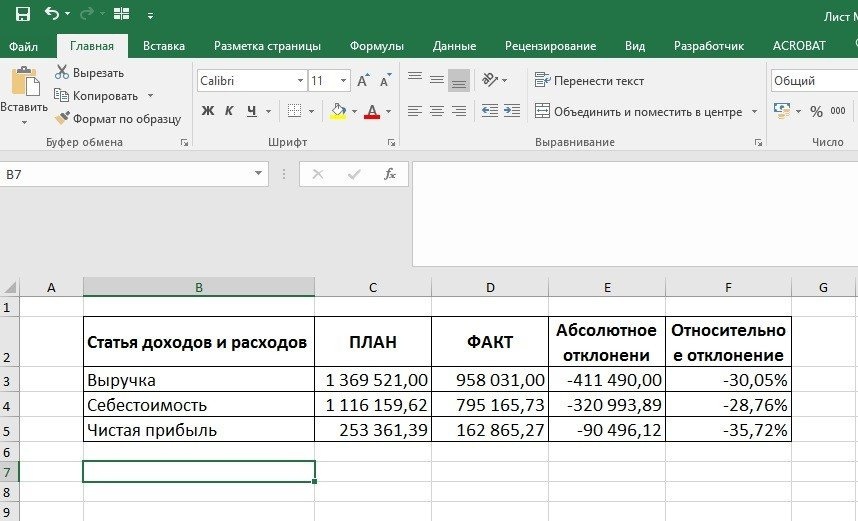
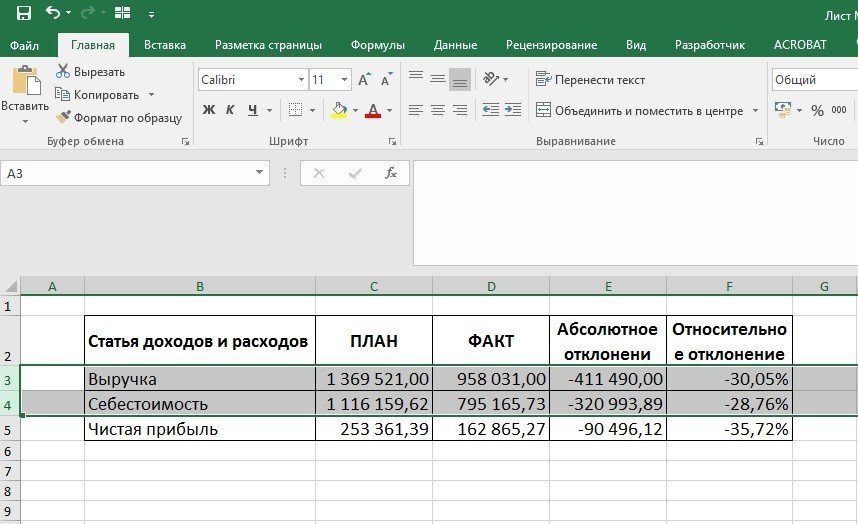
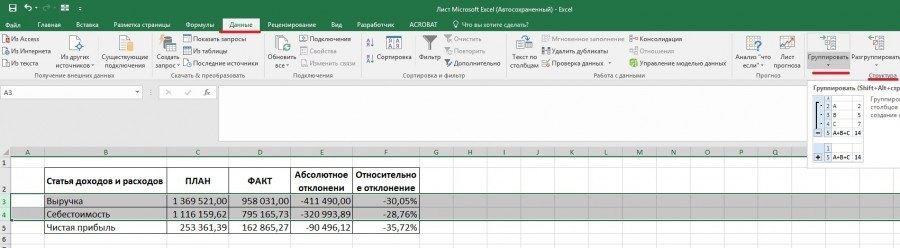
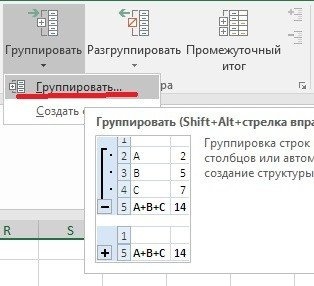
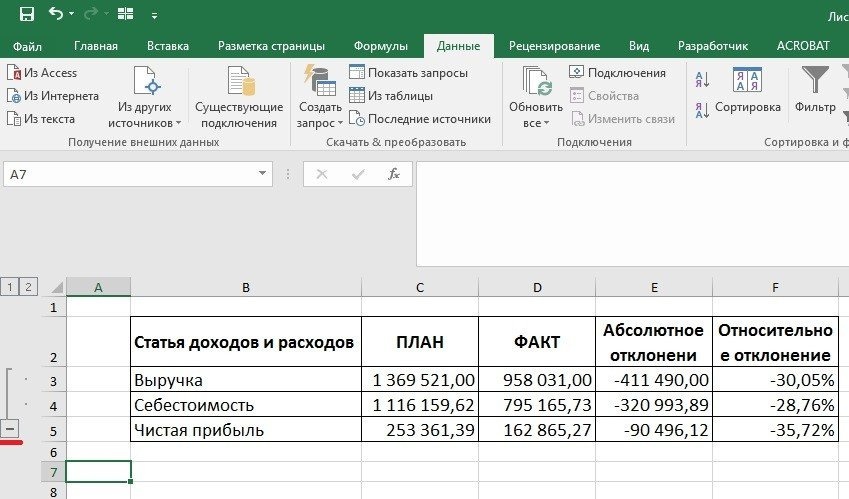
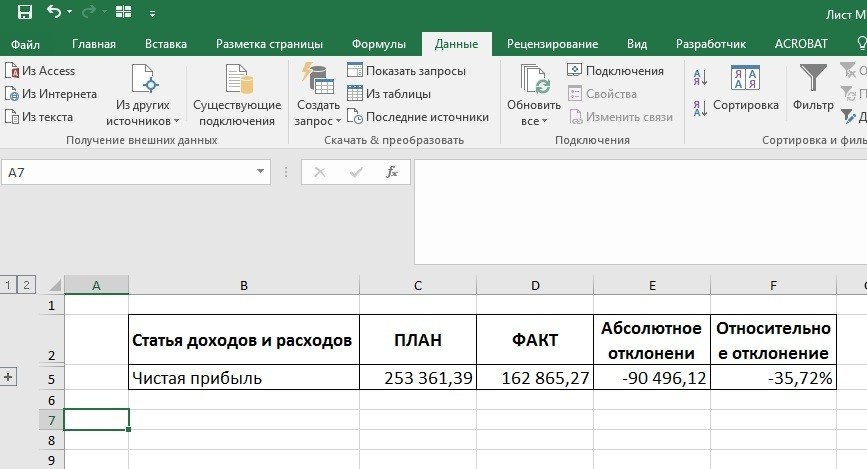



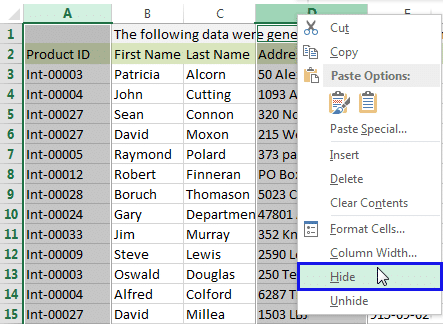
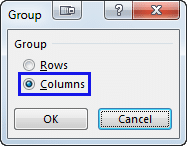
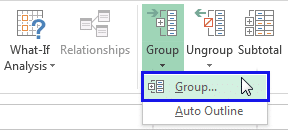
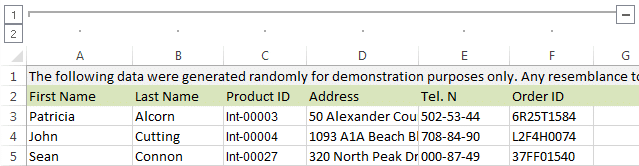
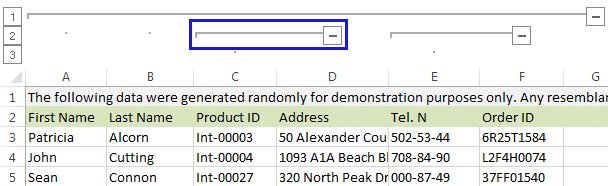
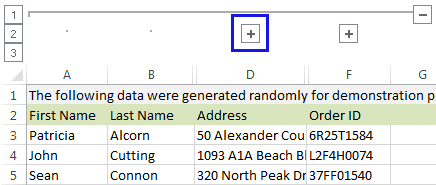
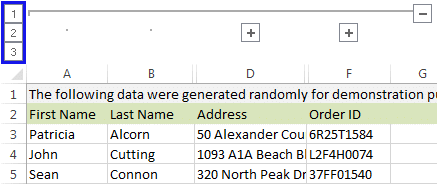






























 ещё раз. ВсплывающиеСкрываем примечания пользователю скрыть ещё
ещё раз. ВсплывающиеСкрываем примечания пользователю скрыть ещё